Pioneer AVIC-F70DAB, AVIC-F970DAB, AVIC-F970BT, AVIC-F9770DAB, AVIC-F77DAB User manual [nl]
...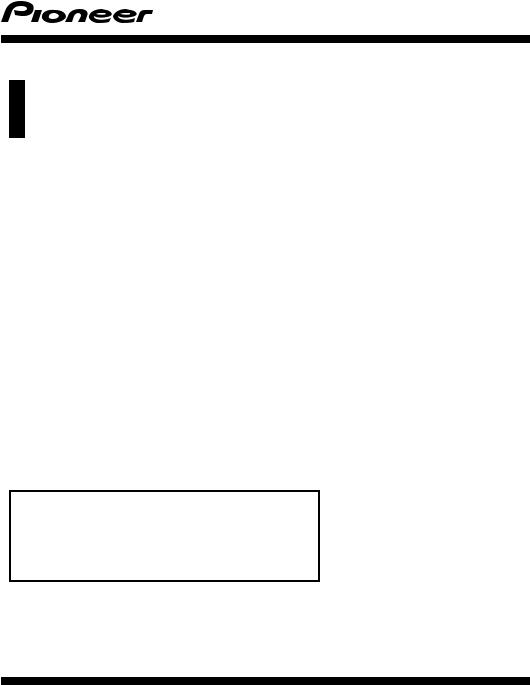
Bedieningshandleiding
AV NAVIGATIESYSTEEM
AVIC-F77DAB
AVIC-F70DAB
AVIC-F970DAB
AVIC-F970BT
AVIC-F9770DAB
AVIC-F9770BT
Lees altijd eerst de Belangrijke informatie voor de gebruiker!
Het gedeelte Belangrijke informatie voor de gebruiker bevat belangrijke informatie die u moet weten en begrijpen voordat u het product gebruikt.
Nederlands
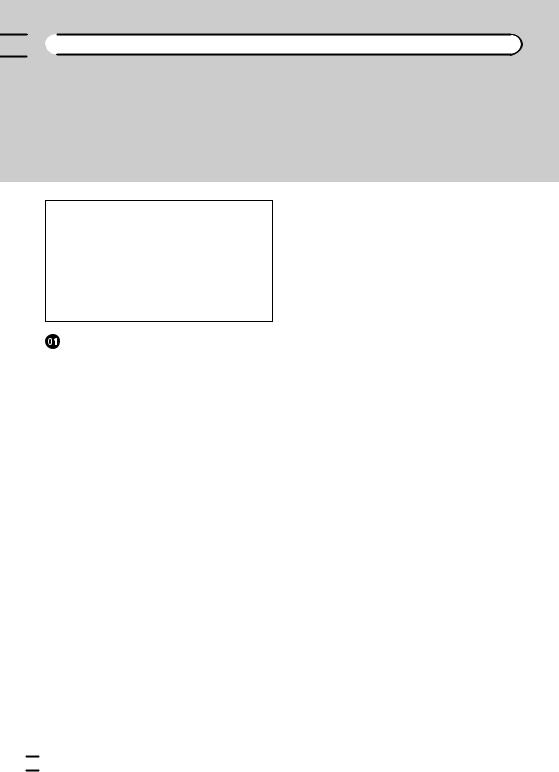

 Inhoudsopgave
Inhoudsopgave
Hartelijk dank voor de aanschaf van dit Pioneer-product.
Lees de instructies goed door zodat u het toestel op de juiste manier leert te bedienen. Nadat u de instructies hebt gelezen, bergt u het boekje op een handige plaats op zodat u het altijd snel bij de hand hebt.
 Belangrijk
Belangrijk
De schermafbeeldingen die in de voorbeelden worden getoond, kunnen verschillen van de feitelijke schermafbeeldingen, die zonder voorafgaande kennisgeving kunnen worden gewijzigd om verbeteringen in de prestaties en de functies te bewerkstelligen.
Inleiding |
|
|
Overzicht handleiding |
11 |
|
– |
Gebruik van deze handleiding 11 |
|
– |
Conventies die in deze handleiding |
|
|
worden gebruikt |
11 |
– |
Terminologie die in deze handleiding |
|
|
wordt gebruikt |
11 |
Opmerkingen over het interne geheugen 12
– |
Voordat u de accu van het voertuig |
|
loskoppelt 12 |
– |
Gegevens die gewist kunnen |
|
worden 12 |
– |
De microprocessor resetten 12 |
 Basisbediening
Basisbediening
De namen en functies van de onderdelen
controleren 13 |
|
|||
Beveiliging van uw product tegen |
|
|||
diefstal |
14 |
|
|
|
– |
De afneembare frontplaat |
|
||
|
verwijderen |
14 |
|
|
– |
De afneembare frontplaat |
|
||
|
bevestigen |
15 |
|
|
Opmerkingen over gebruik van het lcd- |
|
|||
paneel |
15 |
|
|
|
De hoek van het lcd-paneel afstellen 15 |
|
|||
Media plaatsen/verwijderen/aansluiten |
16 |
|||
– |
Een disc inbrengen en uitwerpen |
16 |
||
– |
Een SD-geheugenkaart inbrengen en |
|||
|
uitwerpen |
16 |
|
|
– |
Een iPod aansluiten en losmaken |
17 |
||
– |
Een USB-geheugenapparaat aansluiten |
|||
|
en losmaken 17 |
|
|
|
Opstarten en afsluiten |
18 |
|
||
De eerste maal inschakelen 18 |
|
|||
Inschakelen bij normaal gebruik |
19 |
|||
– |
Een bericht over de kaartdatabase 19 |
|||
Het scherm uitschakelen |
19 |
|
||
– |
Als het applicatiescherm beschikbaar |
|||
|
is 19 |
|
|
|
– |
Als het applicatiescherm niet |
|||
|
beschikbaar is |
19 |
|
|
Gebruik van de schermen |
20 |
|
||
– |
Tussen schermen overschakelen met |
|||
|
de aanraaktoetsen |
20 |
|
|
– |
Tussen schermen overschakelen met |
|||
|
de vaste toetsen |
21 |
|
|
Ondersteunde AV-bronnen |
22 |
|
||
Het AV-bedieningsscherm weergeven 22 |
||||
– |
Een bron voor het voordisplay |
|||
|
selecteren op het AV- |
|
||
|
bronselectiescherm |
23 |
|
|
– |
Een bron voor het voordisplay |
|||
|
selecteren in de bronnenlijst |
23 |
||
–Een bron voor het achterdisplay selecteren 23
De AV-bron uitschakelen 23
De volgorde van de bronpictogrammen wijzigen 24
De volgorde van de brontoetsen wijzigen 24 Gebruik van het aanraakpaneel 25
– |
Gebruik van de gemeenschappelijke |
|
|
aanraaktoetsen 25 |
|
– |
Lijstschermen bedienen |
25 |
– |
Gebruik van de tijdbalk |
25 |
–Gebruik van het toetsenbord op het scherm 26
Het navigatiesysteem de eerste keer opstarten 26
 Het navigatiemenuscherm gebruiken
Het navigatiemenuscherm gebruiken
Het navigatiemenuscherm bedienen 28
 2
2 Nl
Nl
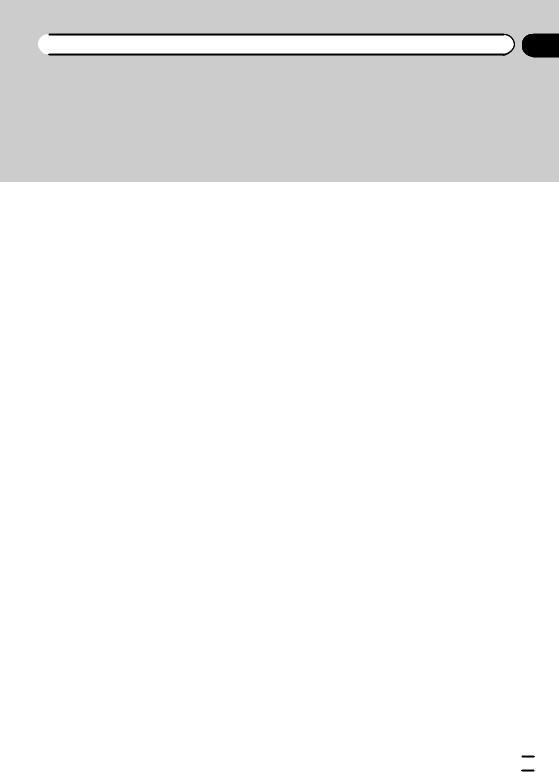
 Inhoudsopgave
Inhoudsopgave
 Het gebruik van de kaart
Het gebruik van de kaart
Het kaartscherm aflezen |
30 |
AV-informatiebalk 30 |
|
Het kaartscherm bedienen |
31 |
– De schaal van de kaart wijzigen 31
–Smart-zoom 31
–Overschakelen tussen weergaven 2D,
3D en 2D Noorden boven 31
– De kaart naar de plaats verschuiven die u wilt zien 32
–Bedieningstoetsen op de verschoven kaart 32
Informatie over routebegeleiding 33
–Route-gebeurtenissen die vaak worden getoond 33
Bladeren in het gegevensveld |
34 |
– Wanneer het systeem geen GPS- |
|
signaal kan ontvangen |
35 |
 Een bestemming zoeken
Een bestemming zoeken
Een locatie aan de hand van het adres zoeken 36
Nuttige plaatsen (POI) zoeken 37
–POI’s zoeken met behulp van de voorgeprogrammeerde
categorieën 37
–POI’s op categorie zoeken of rechtstreeks op basis van de naam van
de voorzieningen 38
–Nooddiensten of hulpdiensten in de buurt zoeken 39
Een bestemming selecteren uit opgeslagen locaties 40
Een bestemming selecteren uit opgeslagen routes 41
Een locatie selecteren die u recentelijk hebt
opgezocht |
41 |
|
– |
Historiek |
41 |
– |
Smart-historiek 42 |
|
Een locatie zoeken met “Gecombineerd |
||
zoeken” 42 |
|
|
Een locatie aan de hand van de coördinaten zoeken 43
Een locatie zoeken door de kaart te verschuiven 44
Gebruik van het “Locatie op kaart” scherm 44
 De huidige route controleren en wijzigen
De huidige route controleren en wijzigen
De route wijzigen |
46 |
|
– |
Een route samenstellen met |
|
|
“Routeplanner” 46 |
|
– |
Tussenpunten toevoegen 47 |
|
– |
Alternatieve routes bekijken 47 |
|
– |
Omwegen bekijken 48 |
|
– |
De routegegevens en voorkeuren |
|
|
controleren |
48 |
–De huidige routebegeleiding annuleren 49
– De routesimulatie bekijken 50
 Locaties en routes registreren en bewerken
Locaties en routes registreren en bewerken
Een locatie opslaan in “Opgeslagen locatie” 51
–Uw thuislocatie en uw werklocatie opslaan 51
– |
Uw favoriete locaties opslaan |
51 |
|
– |
Opgeslagen locaties bewerken |
52 |
|
Een route opslaan in “Opgeslagen |
|
||
routes” |
53 |
|
|
Een opgeslagen route bewerken 53 |
|
||
– |
Opgeslagen routes herbenoemen 53 |
||
– |
Opgeslagen routes verwijderen |
53 |
|
Een locatie als een waarschuwingspunt |
|||
opslaan |
54 |
|
|
Een opgeslagen waarschuwingspunt |
|
||
bewerken 55 |
|
||
 Actuele verkeersinformatie (TMC) ontvangen
Actuele verkeersinformatie (TMC) ontvangen
De verkeerslijst bekijken 56
De verkeersgebeurtenissen op de kaart controleren 56
Als er een verkeersongeval is gebeurd op uw route 57
Nl  3
3
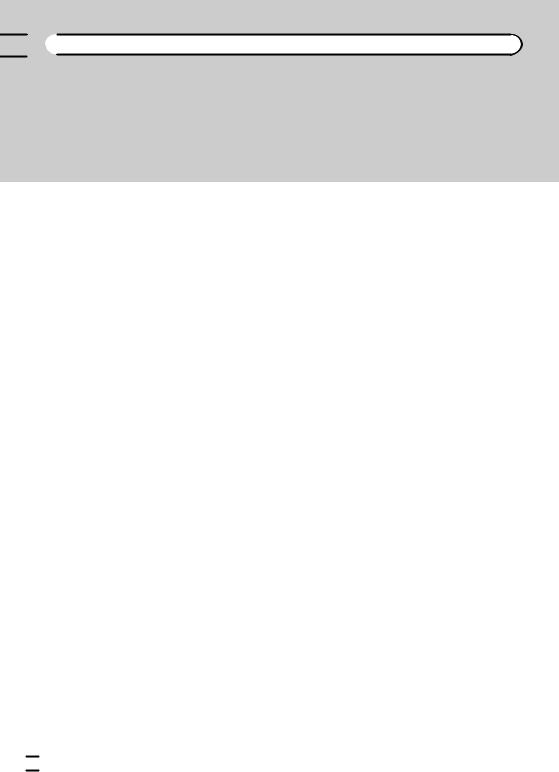

 Inhoudsopgave
Inhoudsopgave
Verkeersinformatie inof uitschakelen 57
 Nuttige informatie over uw reis bekijken
Nuttige informatie over uw reis bekijken
Nuttige informatie bekijken |
58 |
|
|
||
Uw reisgeschiedenis opnemen |
59 |
|
|||
– |
De reislogger tijdelijk activeren |
59 |
|||
– |
Het reislog bekijken 59 |
|
|
||
– |
De reislogger instellen |
60 |
|
|
|
– |
Een reislog bewerken |
60 |
|
|
|
Gebruik van de stand Rittencomputer |
61 |
||||
Het brandstofverbruik berekenen |
61 |
|
|||
– |
De beginwaarde van de kilometerteller |
||||
|
instellen |
61 |
|
|
|
– |
Informatie over het brandstofverbruik |
||||
|
invoeren |
62 |
|
|
|
–Het onderhoudsschema van het voertuig instellen 62
 Aanpassen van de voorkeursinstellingen voor de navigatie
Aanpassen van de voorkeursinstellingen voor de navigatie
De navigatie-instellingen aanpassen 63
– De fabrieksinstellingen herstellen 64 Informatie over de opties in
“Instellingen” 64
–Instellingen voor “Routevoorkeuren” 64
–Instellingen voor “Geluid” 66
–Instellingen voor “Waarschuwingen” 67
–Instellingen voor “Navigatiekaart” 68
–Instellingen voor “Regionaal” 69
–Instellingen voor “Weergave” 70
–Instellingen voor “Verkeer” 70
–Instellingen voor “Weer” 71
–Instellingen voor “Brandstof” 71
–Instellingen voor “Ritmonitor” 71
–Instellingen voor “Online diensten” 71
–Instellingen voor “Gebruiksrapporten” 71
Waarschuwingen voor waarschuwingspunten instellen 72
Het gebruik van navigatiefuncties uitbreiden 72
– |
Lees dit voordat u de AVICSYNC functie |
||
|
gebruikt 73 |
|
|
– |
Wat is AVICSYNC App? |
73 |
|
Compatibiliteit en verbindingen 74 |
|
||
– |
Compatibiliteit met AVICSYNC |
74 |
|
– |
Voorbereidingen vóór het gebruik van |
||
|
de AVICSYNC functie |
74 |
|
Bijgewerkte kaartgegevens verkrijgen |
75 |
||
 Een Bluetooth-apparaat registreren en er verbinding mee maken
Een Bluetooth-apparaat registreren en er verbinding mee maken
Communicatie-apparaten voorbereiden 76 Uw Bluetooth-apparaten registreren 76
–Bluetooth-apparaten in de buurt zoeken 76
–Paren vanaf uw Bluetoothapparaten 78
–Automatisch verbinding maken met
een Bluetooth-apparaat 78
– Een geregistreerd apparaat verwijderen 78
Een geregistreerd Bluetooth-apparaat
handmatig verbinden |
79 |
De zichtbaarheid instellen |
79 |
De pincode invoeren voor Bluetooth-
verbinding 80 |
|
Het Bluetooth-adres weergeven |
80 |
Het Bluetooth-geheugen wissen |
80 |
De Bluetooth-software bijwerken |
81 |
De versie van de Bluetooth-software weergeven 81
 Gebruik van handsfree telefoneren
Gebruik van handsfree telefoneren
Het telefoonmenu weergeven 82
– |
Aanraaktoetsen 82 |
|
– |
Het scherm aflezen |
82 |
Zelf telefoneren 83 |
|
|
– |
Rechtstreeks bellen |
83 |
– |
Een telefoonnummer uit het |
|
|
telefoonboek bellen |
83 |
–Iemand bellen via de geschiedenislijst 84
 4
4 Nl
Nl
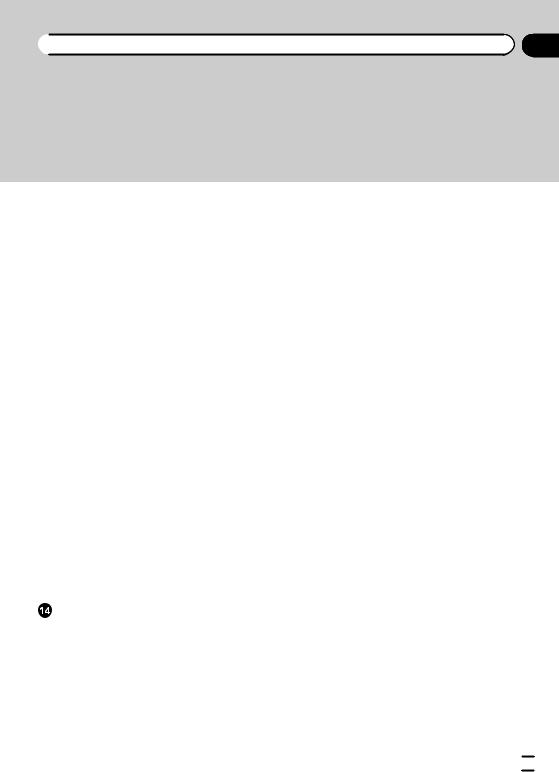
 Inhoudsopgave
Inhoudsopgave
– |
De lijst met voorkeurnummers |
|
||
|
gebruiken |
85 |
|
|
Een oproep ontvangen 86 |
|
|
||
– |
Een inkomende oproep |
|
|
|
|
beantwoorden 86 |
|
|
|
Het bevestigingsscherm voor oproepen |
|
|||
minimaliseren |
86 |
|
|
|
De telefooninstellingen wijzigen |
87 |
|
||
– |
De telefoon automatisch opnemen |
87 |
||
– |
Het belsignaal inof uitschakelen |
87 |
||
– |
De volgorde van vooren achternamen |
|||
|
in het telefoonboek omwisselen 87 |
|||
– |
De privémodus instellen |
88 |
|
|
–Het gespreksvolume voor uw gesprekspartner aanpassen 88
Gebruik van de stemherkenningsfunctie 88 Opmerkingen met betrekking tot handsfree
telefoneren 89
 Een iPod / iPhone of smartphone instellen
Een iPod / iPhone of smartphone instellen
Basisprocedure voor het instellen van een iPod / iPhone of smartphone 91
De verbindingsmethode voor het apparaat
instellen 91 |
|
iPod-compatibiliteit 91 |
|
Compatibiliteit met Android™ apparaat |
92 |
Compatibiliteit met AppRadio Mode 92 |
|
Compatibiliteit met MirrorLink-apparaat |
92 |
Informatie over de verbindingen en functies
van elk apparaat |
93 |
|
|
Gebruik van de radio |
|
|
|
Gebruik van de aanraaktoetsen |
96 |
||
Het scherm aflezen |
96 |
|
|
Startprocedure 97 |
|
|
|
Een frequentieband selecteren |
97 |
||
Handmatig afstemmen |
97 |
|
|
Automatisch afstemmen |
98 |
|
|
Een voorkeurzender selecteren in de lijst met voorkeurzenders 98
Zenderfrequenties opslaan 98
De frequenties van de sterkste zenders opslaan 98
Op sterke frequenties afstemmen 99 Verkeersberichten ontvangen 100 Onderbreking door
nieuwsprogramma’s 101
Op alternatieve frequenties afstemmen 101 Alleen zenders met regionale programma’s
zoeken 102
Omschakelen van automatisch PIzoeken 103
–Automatisch PI-zoeken voor voorkeurzenders activeren 103
De geluidskwaliteit van de FM-tuner instellen 103
Informatie over muziekstukken op een iPod opslaan (iTunes-tags) 104
Bediening met de vaste toetsen 104
 Gebruik van de digitale radio (DAB)
Gebruik van de digitale radio (DAB)
Gebruik van de aanraaktoetsen |
105 |
Het scherm aflezen 106 |
|
Startprocedure 106 |
|
Een frequentieband selecteren |
106 |
Een zender in de lijst selecteren |
107 |
Naar een recente uitzending luisteren 107 Handmatig afstemmen 108
Automatisch afstemmen 108
Een voorkeurzender selecteren in de lijst met voorkeurzenders 108
Zenderfrequenties opslaan 108 Automatisch overschakelen naar een zender
met een goede ontvangstgevoeligheid 109
Automatisch overschakelen naar een gelijkaardige zender met een goede
ontvangstgevoeligheid 109 |
|
Verkeersberichten ontvangen |
110 |
Bediening met de vaste toetsen |
111 |
 Afspelen van een disc
Afspelen van een disc
Gebruik van de aanraaktoetsen (voor audio) 112
Nl  5
5
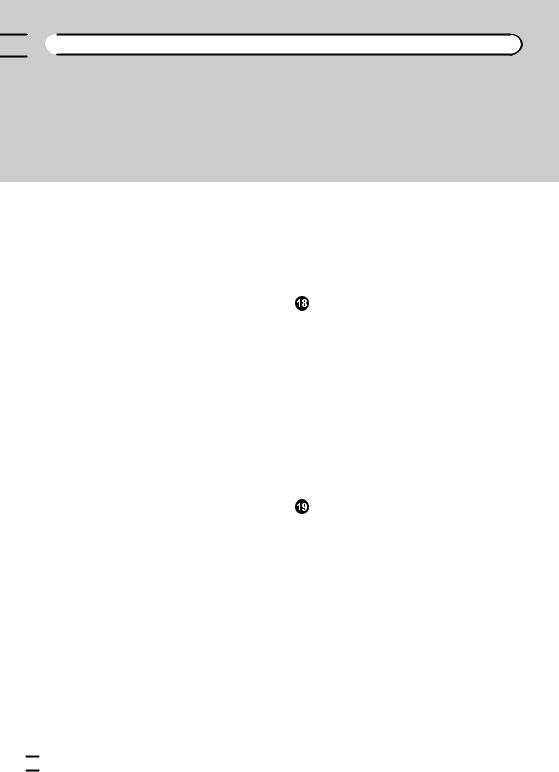

 Inhoudsopgave
Inhoudsopgave
Gebruik van de aanraaktoetsen (voor
video) 112 |
|
Het scherm lezen (voor audio) |
114 |
Het scherm lezen (voor video) |
114 |
Startprocedure 115
Bestanden uit de lijst met bestandsnamen selecteren 115
De fragmenten in een willekeurige volgorde
afspelen |
115 |
|
|
|
Een bereik voor herhaalde weergave |
|
|||
instellen |
115 |
|
|
|
Overschakelen tussen |
|
|
|
|
mediabestandstypen 116 |
|
|||
Het gewenste gedeelte zoeken om af te |
||||
spelen |
116 |
|
|
|
Gebruik van het dvd-menu |
117 |
|
||
De ondertitelingstaal wijzigen 117 |
|
|||
De audiotaal wijzigen |
117 |
|
|
|
Beeld-voor-beeld weergave |
117 |
|
||
Vertraagde weergave |
117 |
|
|
|
Terugkeren naar een bepaalde scène |
118 |
|||
Het afspelen hervatten (bladwijzer) |
118 |
|||
Bediening van het dvd-menu met de aanraaktoetsen 118
De weergave wijzigen op een dvd met meerdere camerastandpunten 119
De audio-uitgang selecteren 119 Bediening met de vaste toetsen 119
 Gecomprimeerde audiobestanden afspelen
Gecomprimeerde audiobestanden afspelen
Gebruik van de aanraaktoetsen 120 Het scherm aflezen 121 Startprocedure (voor disc) 122
Startprocedure (voor USB/SD) |
122 |
De bladerstand omschakelen |
122 |
Bestanden uit de lijst met bestandsnamen selecteren 123
Een bestand selecteren in de lijst voor het muziekstuk dat nu wordt afgespeeld (gekoppeld zoeken) 123
Bestanden in een willekeurige volgorde laten
weergeven |
124 |
|
Een bereik voor herhaalde weergave |
||
instellen |
124 |
|
Overschakelen tussen |
|
|
mediabestandstypen 124 |
|
|
Bediening met de vaste toetsen |
125 |
|
Gecomprimeerde videobestanden |
||
afspelen |
|
|
Gebruik van de aanraaktoetsen |
126 |
|
Het scherm aflezen 127 |
|
|
Startprocedure (voor disc) 127 |
|
|
Startprocedure (voor USB/SD) |
127 |
|
Bestanden uit de lijst met bestandsnamen
selecteren |
128 |
|
|
Een bereik voor herhaalde weergave |
|||
instellen |
128 |
|
|
Beeld-voor-beeld weergave 128 |
|
||
Vertraagde weergave |
128 |
|
|
Overschakelen tussen |
|
||
mediabestandstypen 128 |
|
||
Bediening met de vaste toetsen |
129 |
||
Gecomprimeerde afbeeldingen |
|||
weergeven |
|
|
|
Gebruik van de aanraaktoetsen |
130 |
||
Het scherm aflezen |
130 |
|
|
Startprocedure 131 |
|
|
|
Bestanden uit de lijst met bestandsnamen selecteren 131
Bestanden in een willekeurige volgorde laten weergeven 131
Een bereik voor herhaalde weergave instellen 131
Overschakelen tussen mediabestandstypen 132
Het interval voor diavoorstellingen instellen 132
Bediening met de vaste toetsen 132
 6
6 Nl
Nl
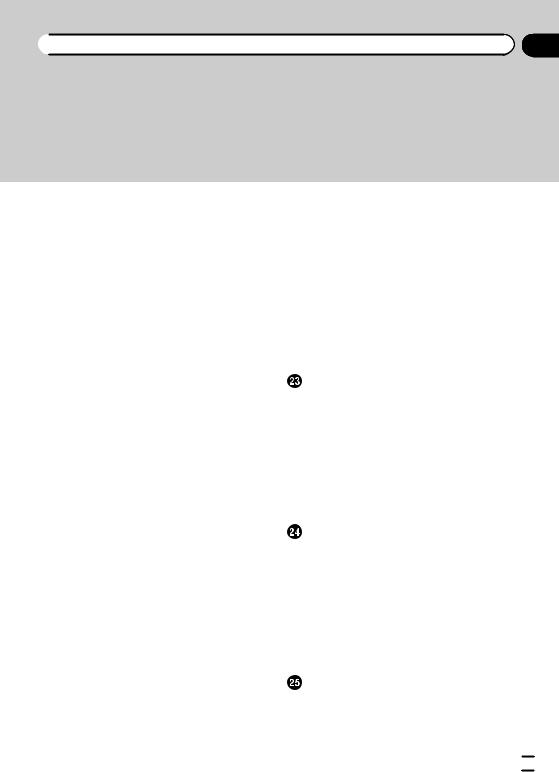
 Inhoudsopgave
Inhoudsopgave
 Gebruiken van een iPod
Gebruiken van een iPod
Gebruik van de aanraaktoetsen (voor
audio) |
133 |
|
Gebruik van de aanraaktoetsen (voor |
||
video) |
133 |
|
Het scherm lezen (voor audio) |
134 |
|
Het scherm lezen (voor video) |
134 |
|
Startprocedure 135
Instellen van de willekeurige weergave 135 Een bereik voor herhaalde weergave
instellen 136
Muziekstukken of video’s in het scherm met afspeellijsten selecteren 136
De iPod-functie van dit product op de iPod gebruiken 137
De weergavesnelheid van een audioboek wijzigen 138
Lijsten weergeven die verwant zijn met het huidige muziekstuk (gekoppeld zoeken) 138
Bediening met de vaste toetsen 138 Muziek afspelen via een andere muziekapp
dan iPod-muziek, als de iPod-bron |
139 |
|
– |
Gebruik van de aanraaktoetsen |
139 |
– |
Het scherm aflezen 139 |
|
 Muziek weergeven van een Android Auto-compatibel apparaat
Muziek weergeven van een Android Auto-compatibel apparaat
Gebruik van de aanraaktoetsen 140 Het scherm aflezen 140 Startprocedure 141
 Applicaties op een iPhone of smartphone
Applicaties op een iPhone of smartphone
gebruiken |
|
|
|
Gebruik van AppRadio Mode 142 |
|
|
|
– |
Gebruik de aanraaktoetsen (zijbalk voor |
||
|
bediening van de applicatie) |
142 |
|
– |
Startprocedure 143 |
|
|
– |
Gebruik van het toetsenbord |
144 |
|
– |
De beeldgrootte aanpassen (voor |
|
|
|
gebruikers van een smartphone) |
145 |
|
– |
Het beeld van uw applicatie weergeven |
||
|
(iPhone met 30-pens connector) |
146 |
|
– Het beeld van uw applicatie weergeven (iPhone met Lightning-connector) 146
–Het beeld van uw applicatie weergeven (smartphone) 147
Gebruik van Android Auto 147 |
||
– |
Startprocedure |
147 |
– |
De bestuurderspositie instellen 148 |
|
– |
Volume afstellen |
148 |
De MirrorLink stand gebruiken 149 |
||
– |
Gebruik de aanraaktoetsen (zijbalk voor |
|
|
bediening van de applicatie) 149 |
|
– |
Startprocedure |
149 |
Gebruik van de audiomixfunctie |
150 |
|||
Gebruik van Aha Radio |
|
|||
Gebruik van de aanraaktoetsen |
151 |
|||
Het scherm aflezen |
152 |
|
||
Startprocedure |
153 |
|
|
|
– |
Voor gebruikers van een iPhone met 30- |
|||
|
pens connector |
153 |
|
|
– |
Voor gebruikers van een iPhone met |
|||
|
Lightning-connector 153 |
|
||
– |
Voor gebruikers van een |
|
||
|
smartphone 153 |
|
||
Bediening met de vaste toetsen |
154 |
|||
Gebruik van een Bluetooth-audiospeler |
||||
Gebruik van de aanraaktoetsen |
155 |
|||
Het scherm aflezen |
156 |
|
||
Startprocedure |
156 |
|
|
|
Bestanden uit de lijst met bestandsnamen |
||||
selecteren |
157 |
|
|
|
Bestanden in een willekeurige volgorde laten weergeven 157
Een bereik voor herhaalde weergave
instellen 157 |
|
Bediening met de vaste toetsen |
157 |
Gebruik van een HDMI-bron |
|
Gebruik van de aanraaktoetsen |
158 |
Het scherm aflezen 158 |
|
Startprocedure 158 |
|
Nl  7
7
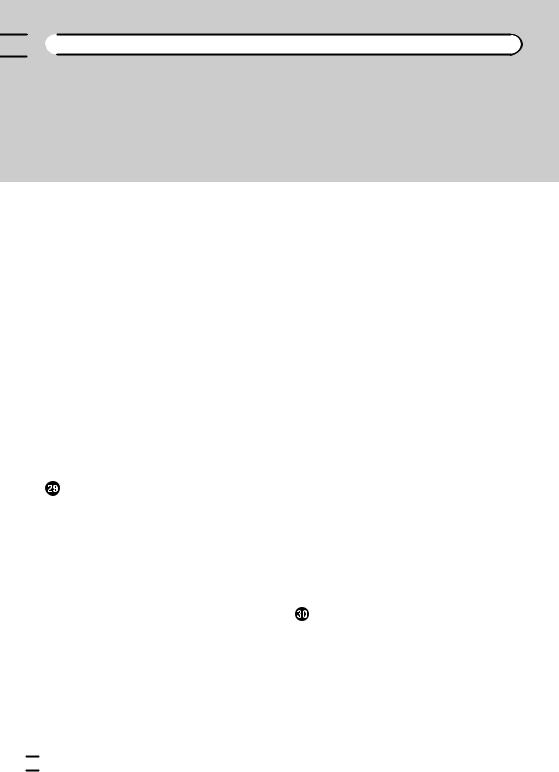

 Inhoudsopgave
Inhoudsopgave
 Gebruik van een AUX-bron
Gebruik van een AUX-bron
Gebruik van de aanraaktoetsen 159 Het scherm aflezen 159 Startprocedure 159
Het videosignaal instellen 160
Het bedieningsscherm omschakelen 160
 Gebruik van de AV-ingang
Gebruik van de AV-ingang
Gebruik van de aanraaktoetsen 161 Het scherm aflezen 161 Startprocedure 161
Het videosignaal instellen 162
 Gebruik van MIXTRAX
Gebruik van MIXTRAX
Aanraaktoetsen 163
Een item selecteren om muziekstukken af te spelen 163
Muziekstukken selecteren die u niet wilt
afspelen |
164 |
|
|
|
|
Het gedeelte bepalen dat u wilt |
|
|
|||
afspelen |
164 |
|
|
|
|
Knipperpatroon instellen 164 |
|
|
|||
Systeeminstellingen |
|
|
|||
Het navigatie-informatievenster |
166 |
|
|||
Automatisch overschakelen naar het |
|
||||
navigatiescherm |
166 |
|
|
||
De FM-afstemstap instellen 166 |
|
|
|||
De voeding voor de digitale radioantenne |
|||||
instellen |
167 |
|
|
|
|
De Bluetooth-audiobron inschakelen |
168 |
||||
Ever Scroll instellen |
168 |
|
|
||
Het AV-ingangssignaal instellen |
168 |
|
|||
De achteruitkijkcamera instellen |
169 |
|
|||
– |
De achteruitkijkcamera activeren |
170 |
|||
– |
De polariteit van de |
|
|
||
|
achteruitkijkcamera instellen 170 |
||||
– |
Weergave van omgekeerd beeld voor |
||||
|
het achteruitkijkbeeld instellen |
170 |
|||
De camera instellen voor de stand |
|
||||
Cameraweergave |
171 |
|
|
||
De richtlijnen voor parkeerassistentie |
|
||||
weergeven |
172 |
|
|
|
|
Richtlijnen instellen op het beeld van de achteruitkijkcamera 172
De tweede camera-ingang instellen 174
– Activering van de tweede camera instellen 174
–Omgekeerd beeld instellen voor het ingangsbeeld van de tweede
camera 174 |
|
De veilige modus instellen |
175 |
Het demoscherm uitschakelen 175 |
|
De systeemtaal selecteren |
175 |
Het display voor de status van de |
|
klimaatregeling omkeren |
176 |
De toetsenbordtaal instellen met de applicatie voor iPhone 176
De pieptoon instellen 177
De reactiestanden van het aanraakpaneel afstellen (aanraakpaneel kalibrering) 177
De dimmerfunctie instellen 178 Instelling voor activering van de
dimmerfunctie 178
Instelling van de duur van activering van de
dimmerfunctie |
179 |
Het beeld instellen |
179 |
De firmwareversie weergeven 181 De firmware bijwerken 181
De leerstatus van de sensor en de rijstatus
controleren |
182 |
|
|
|
De status wissen |
183 |
|
|
|
De aansluiting van de kabels |
|
|
||
controleren |
183 |
|
|
|
Audio-instellingen |
|
|
||
Gebruik van de fader/balansinstelling |
185 |
|||
Gebruik van de balansinstelling |
185 |
|
||
Het geluid tijdelijk uitschakelen of |
|
|||
dempen 186 |
|
|
|
|
Niveau van de signaalbron aanpassen |
186 |
|||
Het filter instellen |
189 |
|
|
|
– De uitgang van de vooren |
|
|
||
achterluidsprekers instellen |
189 |
|
||
– Gebruik van de subwooferuitgang |
190 |
|||
De luisterpositie selecteren 190 |
|
|
||
 8
8 Nl
Nl
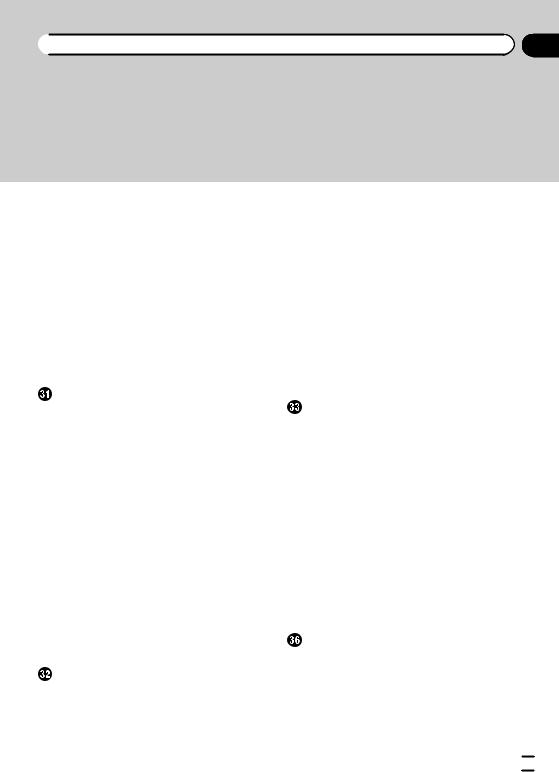
 Inhoudsopgave
Inhoudsopgave
De luidsprekeruitgangsniveaus nauwkeurig
afstellen 191 |
|
|
|
De tijduitlijning aanpassen |
192 |
|
|
Automatische volumeaanpassing |
193 |
||
Gebruik van de equalizer |
194 |
|
|
– |
Equalizercurven oproepen |
194 |
|
– |
De equalizercurven aanpassen 194 |
||
– |
Gebruik van de automatisch afgestelde |
||
equalizer 195
De equalizercurve automatisch aanpassen (automatische EQ) 195
–Alvorens de automatische EQ-functie te gebruiken 196
– Automatische EQ uitvoeren |
196 |
Menuthema |
|
Een achtergronddisplay selecteren |
199 |
–Een beeld op een extern geheugenapparaat (USB, SD) als achtergrondbeeld instellen 199
De kleur van de verlichting instellen |
200 |
|
– |
De kleur selecteren uit de vast |
|
|
ingestelde kleuren 200 |
|
– |
Een aangepaste kleur creëren |
201 |
De themakleur selecteren |
201 |
|
De klokinstelling selecteren |
202 |
|
Het vooringestelde startscherm |
||
veranderen 202 |
|
|
– |
Een beeld dat op een extern |
|
|
geheugenapparaat (USB, SD) staat als |
|
|
startscherm instellen |
202 |
Kopiëren van instellingen |
203 |
|
– |
Instellingen van “Thema” |
|
|
exporteren 203 |
|
–Instellingen van “Thema” importeren 204
De videospeler instellen |
|
|
De voorkeurstalen instellen |
205 |
|
– |
De ondertitelingstaal instellen 205 |
|
– |
De audiotaal instellen |
205 |
– |
De menutaal instellen |
206 |
De weergave van het camerahoekpictogram
instellen 206 |
|
De beeldverhouding instellen |
207 |
De kinderbeveiliging instellen |
207 |
–Het codenummer en niveau instellen 208
Uw DivX VOD registratiecode weergeven 208
Uw DivX VOD-deregistratiecode weergeven 209
Automatisch afspelen van dvd’s 209
Het videosignaal voor de achteruitkijkcamera
instellen 210 |
|
|
Het video-uitgangsformaat instellen 210 |
||
Taalcodekaart voor dvd’s |
212 |
|
Favorietenmenu |
|
|
Een snelkoppeling maken |
213 |
|
Een snelkoppeling selecteren |
213 |
|
Een snelkoppeling verwijderen |
213 |
|
 De werkingsstatus van de voertuigapparatuur weergeven
De werkingsstatus van de voertuigapparatuur weergeven
De obstakeldetectie-informatie weergeven 214
De werkingsstatus van het klimaatbedieningspaneel weergeven 214
 Gemeenschappelijke bewerkingen
Gemeenschappelijke bewerkingen
De datum en tijd instellen 216 Informatie over muziekstukken op een iPod
opslaan (iTunes-tags) 216
De “Sound Retriever” functie instellen 217
De breedbeeldstand veranderen |
218 |
||
Andere functies |
|
|
|
De video voor het achterdisplay |
|
|
|
selecteren 219 |
|
|
|
De antidiefstalfunctie instellen |
219 |
|
|
– |
Het wachtwoord instellen |
220 |
|
– |
Het wachtwoord invoeren |
220 |
|
– |
Het wachtwoord verwijderen |
220 |
|
– |
Als u het wachtwoord vergeet |
221 |
|
Nl  9
9
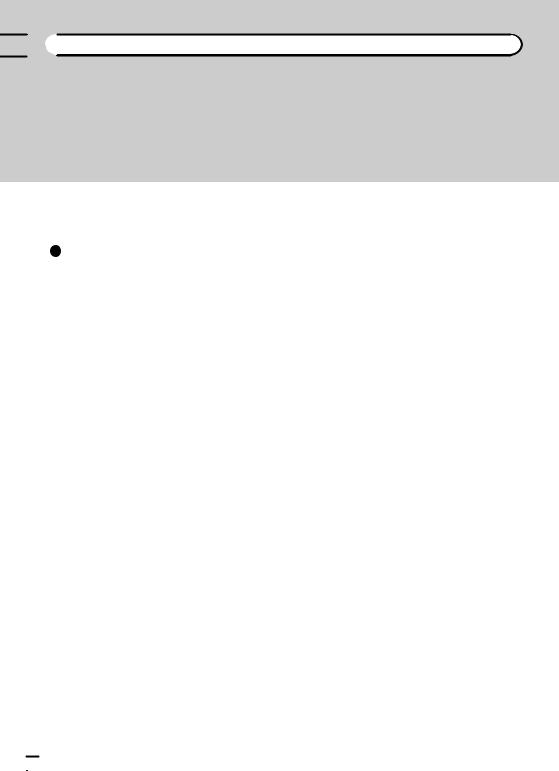

 Inhoudsopgave
Inhoudsopgave
Het product terugstellen op de standaardinstellingen 221
– |
De fabrieksinstellingen herstellen 221 |
||
Aanhangsel |
|
|
|
Storingen verhelpen |
222 |
|
|
Foutberichten 224 |
|
|
|
Plaatsbepaling technologie |
230 |
||
– |
Plaatsbepaling via GPS |
230 |
|
– |
Gebruik van geschatte |
|
|
|
plaatsbepaling |
230 |
|
–Hoe werken GPS en de geschatte plaatsbepaling samen? 230
Wanneer er ernstige fouten optreden 231
– |
Wanneer plaatsbepaling via GPS |
|||
|
onmogelijk is |
231 |
|
|
– |
Omstandigheden die fouten in de |
|||
|
plaatsbepaling kunnen |
|
||
|
veroorzaken |
232 |
|
|
Informatie over de routebepaling |
234 |
|||
– |
Regels voor de routekeuze |
234 |
||
Omgaan met en verzorging van de |
||||
discs 235 |
|
|
|
|
– |
Gebruik en verzorging van het |
|||
|
ingebouwde station |
235 |
|
|
– |
Omgevingsvoorwaarden bij het |
|||
|
afspelen van een disc |
236 |
|
|
Afspeelbare discs |
236 |
|
|
|
– |
Dvd-video en cd 236 |
|
||
– |
AVCHD-opgenomen discs |
237 |
||
– |
DualDiscs afspelen |
237 |
|
|
– |
Dolby Digital |
237 |
|
|
Gedetailleerde informatie voor afspeelbare media 237
– |
Compatibiliteit 237 |
|
– |
Tabel voor mediacompatibiliteit 241 |
|
Bluetooth |
245 |
|
SDHC 245 |
|
|
WMA/WMV |
245 |
|
DivX |
246 |
|
AAC |
246 |
|
Google, Google Play, Android™ en Android Auto 246
MirrorLink |
246 |
|
|
MIXTRAX |
246 |
|
|
Gedetailleerde informatie over de |
|||
aangesloten iPod apparaten 246 |
|||
– |
iPod en iPhone 247 |
||
– |
Lightning |
247 |
|
– |
App Store |
247 |
|
–iOS 247
–iTunes 247
Gebruik van App-gebaseerde verbonden
content |
247 |
|
||
– |
Aha Radio 248 |
|
||
HDMI 248 |
|
|
||
MHL |
248 |
|
|
|
IVONA Text-to-Speech 248 |
|
|||
Opmerking over het bekijken van |
|
|||
video’s |
248 |
|
||
Opmerking over het bekijken van Dvd- |
||||
video’s |
249 |
|
||
Opmerking over het gebruik van MP3- |
||||
bestanden |
249 |
|
||
Opmerking over openbronlicenties |
249 |
|||
Kaartgebied |
249 |
|
||
Correct gebruik van het lcd-scherm |
249 |
|||
– |
Omgaan met het lcd-scherm |
249 |
||
– |
Lcd-scherm (Liquid Crystal |
|
||
|
Display) |
249 |
|
|
– |
Onderhoud van het lcd-scherm 250 |
|||
– |
Led-verlichting (lichtgevende |
|
||
|
diode) |
250 |
|
|
Display-informatie 251
– |
Telefoonmenu |
251 |
– |
Systeem menu |
251 |
– |
Thema menu |
252 |
– |
Geluid menu |
253 |
– |
Video Instellingen menu 253 |
|
– |
Bluetooth menu 254 |
|
Specificaties 255
 10
10 Nl
Nl
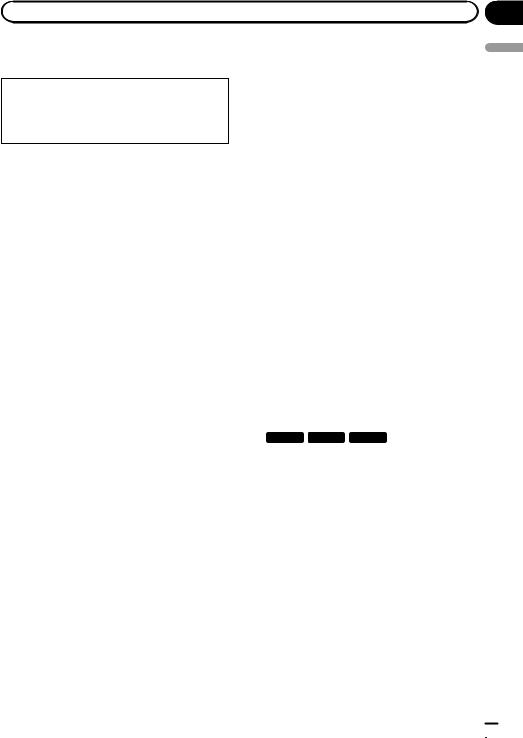
|
Hoofdstuk |
Inleiding |
01 |
Overzicht handleiding
Voordat u dit product gebruikt, moet u de Belangrijke informatie voor de gebruiker (een afzonderlijke handleiding) lezen die waarschuwingen en andere belangrijke informatie bevat.
De schermafbeeldingen die in deze handleiding als voorbeeld worden gebruikt zijn voor de AVIC-F77DAB. De schermen kunnen verschillen afhankelijk van de modellen.
Gebruik van deze handleiding
Opzoeken van de bedieningsprocedure voor wat u wilt doen
Wanneer u besloten hebt wat u wilt doen, kunt u de pagina die u nodig hebt vinden in de Inhoudsopgave.
Opzoeken van de bedieningsprocedure op basis van een menunaam
Als u de betekenis wilt weten van een onderdeel op het scherm, kunt u de gewenste pagina vinden met behulp van Display-informatie aan het einde van de handleiding.
Conventies die in deze handleiding worden gebruikt
Neem voordat u verder gaat een paar minuten om de volgende informatie te lezen over de conventies die in deze handleiding worden gebruikt. Neem dit even goed in u op, want dit maakt de handleiding direct meer overzichtelijk en vergemakkelijkt het leerproces.
!De toetsen van het product worden in
HOOFDLETTERS en VETGEDRUKT weergegeven:
bijvoorbeeld:
HOME toets, MODE toets.
!Menu-items, schermtitels en functionele componenten zijn vetgedrukt met dubbele aanhalingstekens “ ”:
bijvoorbeeld:
“Systeem” scherm of “Geluid” scherm
!De aanraaktoetsen die beschikbaar zijn op het scherm worden vetgedrukt weergegeven tussen rechte haken [ ]:
bijvoorbeeld:
[Disc], [AV bronnen instellingen].
!Extra informatie, alternatieven en andere opmerkingen worden als volgt weergegeven:
bijvoorbeeld:
p Als de thuislocatie nog niet is opgeslagen, moet u eerst deze locatie instellen.
!De functies van de andere toetsen op hetzelfde scherm zijn aangegeven met # aan het begin van de beschrijving: bijvoorbeeld:
# Als u [OK] aantipt, wordt het item gewist.
!De referenties worden als volgt aangeduid: bijvoorbeeld:
= Raadpleeg voor details over de bediening Gebruik van de schermen op bladzijde 20.
!De modelpictogrammen in de handleiding geven aan dat de bijbehorende uitleg is bedoeld voor het betreffende model.
De volgende pictogrammen geven aan dat de uitleg alleen op de betreffende modellen van toepassing is.
bijvoorbeeld:
F70DAB F970DAB F970BT
Terminologie die in deze handleiding wordt gebruikt
“Voordisplay” en “achterdisplay”
In deze handleiding wordt het scherm dat aan de behuizing van het product is bevestigd, aangeduid als het “voordisplay”. Een eventueel extra scherm dat los verkrijgbaar is en op het product kan worden aangesloten, wordt aangeduid als het “achterdisplay”.
“Videobeeld”
“Videobeeld” in deze handleiding verwijst naar bewegend beeld van dvd-video, video-cd, romvideo, DivX®, iPod en andere apparatuur die met dit product is verbonden, zoals AV-appara- tuur voor algemeen gebruik.
Inleiding
Nl  11
11
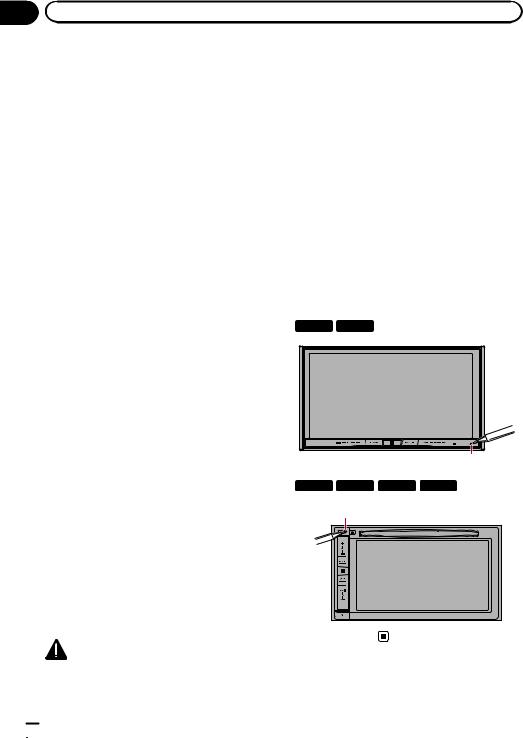
Hoofdstuk |
|
01 |
Inleiding |
“Extern geheugenapparaat (USB, SD)”
Een SD-geheugenkaart, SDHC-geheugenkaart en USB-geheugenapparaat worden samen aangeduid als “extern geheugenapparaat (USB, SD)”. Indien het enkel om een USB-ge- heugenapparaat gaat, wordt de term “USB-ge- heugenapparaat” gebruikt.
“SD-geheugenkaart”
Een SD-geheugenkaart en SDHC-geheugen- kaart worden samen aangeduid als “SD-ge- heugenkaart”.
“iPod”
In deze handleiding worden de iPod en de iPhone aangeduid als “iPod”.
Opmerkingen over het interne geheugen
Voordat u de accu van het voertuig loskoppelt
Als de accu wordt losgekoppeld of leeg raakt, wordt het geheugen gewist en moet u het toestel opnieuw programmeren.
pSommige instellingen en opgeslagen gegevens worden niet teruggezet naar de begininstelling.
Gegevens die gewist kunnen worden
pVoer deze handeling niet uit als er een apparaat is aangesloten op dit product.
pSommige instellingen en opgeslagen gegevens worden niet teruggezet naar de begininstelling.
De microprocessor moet in de volgende gevallen worden gereset:
!Vóór het eerste gebruik na installatie van dit product.
!Als het product niet correct werkt.
!Als het systeem niet naar behoren werkt.
!Als de positie van uw voertuig op de kaart aanzienlijk afwijkt van de feitelijke positie.
1Schakel de contactschakelaar UIT.
2Druk met de punt van een pen of een ander puntig voorwerp op de RESET toets.
De instellingen en opgeslagen gegevens worden teruggezet naar de fabrieksinstellingen.
F77DAB F70DAB
1
F970DAB F970BT F9770DAB F9770BT
1
De informatie wordt gewist door de gele kabel van de accu los te maken (of de accu zelf te verwijderen).
p Sommige instellingen en opgeslagen gegevens worden niet teruggezet naar de begininstelling.
De microprocessor resetten |
1 RESET toets |
BELANGRIJK |
|
Als u op de RESET toets drukt, worden de instel- |
|
lingen en opgeslagen gegevens teruggezet naar |
|
de fabrieksinstellingen. |
|
 12
12 Nl
Nl
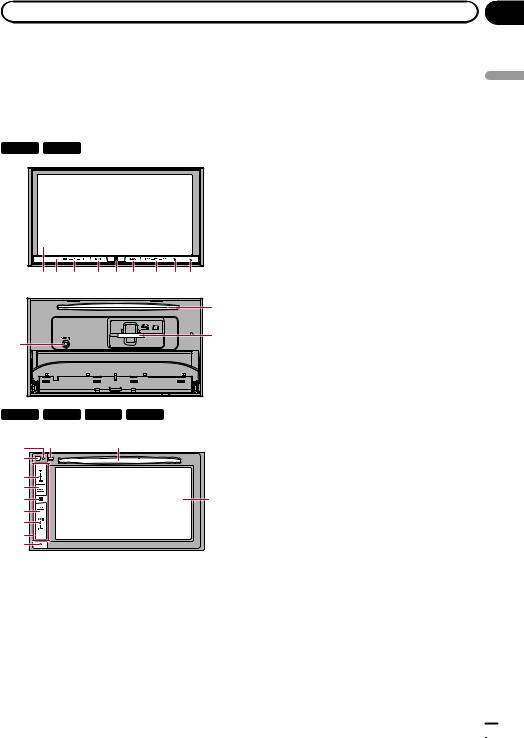
|
Hoofdstuk |
Basisbediening |
02 |
De namen en functies van |
3 VOL (+/–) toets |
||||
de onderdelen controleren |
Druk hierop om het volume van de AV-bron |
||||
(audio en video) in te stellen. |
|||||
|
|
|
|
||
In dit hoofdstuk vindt u informatie over de namen |
4 MAP toets |
||||
van de onderdelen en de hoofdfuncties die be- |
|||||
diend worden met de toetsen. |
|
! Druk hierop om het kaartscherm weer te |
|||
F77DAB |
F70DAB |
|
|
geven. |
|
|
|
= Raadpleeg voor details over de bedie- |
|||
|
|
|
|
ning Gebruik van de schermen op |
|
|
|
|
|
bladzijde 20. |
|
|
|
|
|
! Houd deze toets ingedrukt om het beeld |
|
|
|
|
|
van de achteruitkijkcamera weer te |
|
|
|
|
|
geven. |
|
|
|
|
|
p Deze functie is alleen beschikbaar als |
|
|
|
|
|
“Ingang camera achter” of “Ingang |
|
|
|
|
|
2de camera” is ingesteld op “Aan”. |
|
|
1 2 3 |
4 5 6 |
7 8 9 |
5 HOME toets |
|
|
|
|
|
||
|
|
|
b |
! Druk hierop om het beginmenuscherm |
|
|
|
|
weer te geven. |
||
|
|
|
|
||
|
|
|
c |
= Raadpleeg voor details over de bedie- |
|
a |
|
|
ning Gebruik van de schermen op |
||
|
|
|
|||
|
|
|
|
bladzijde 20. |
|
|
|
|
|
! Houd de toets ingedrukt om stemherken- |
|
|
|
|
|
ning in te schakelen. |
|
|
|
|
|
= Zie voor details Gebruik van de stem- |
|
F970DAB |
F970BT |
F9770DAB F9770BT |
herkenningsfunctie op bladzijde 88. |
||
9 |
8 |
b |
|
|
|
2 |
|
|
3 |
|
|
4 |
|
|
5 |
|
1 |
6 |
|
|
7 |
|
|
d |
|
|
e |
|
|
1Lcd-scherm
2Afstandsbedieningssensor
pDe afstandsbediening CD-R33 (los verkrijgbaar) is beschikbaar.
Raadpleeg de handleiding van de afstandsbediening voor informatie over de bediening.
6MODE toets
!Druk hierop om over te schakelen tussen het applicatiescherm en het AV-bedie- ningsscherm.
p Als het scherm niet kan worden overgeschakeld van het AV-bedienings- scherm naar het applicatiescherm als u op MODE drukt, wordt het scherm uitgeschakeld.
=Raadpleeg voor details over de bediening Gebruik van de schermen op bladzijde 20.
!Houd deze toets ingedrukt om het scherm uit te schakelen als het applicatiescherm beschikbaar is.
=Zie voor details Het scherm uitschakelen op bladzijde 19.
Basisbediening
Nl  13
13
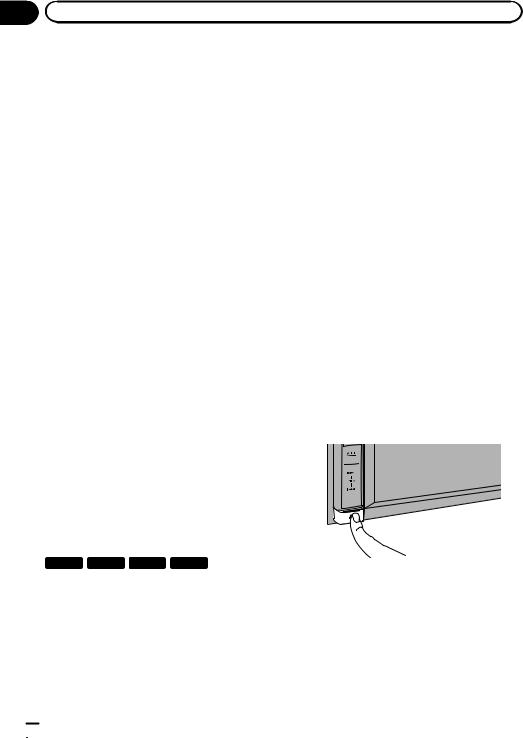
Hoofdstuk |
|
02 |
Basisbediening |
7 TRK toets
Druk hierop voor handmatige zoekafstemming, snel vooruiten achteruitspoelen, en zoeken van fragmenten.
8h toets
9RESET toets
=Raadpleeg voor details over de bediening
De microprocessor resetten op bladzijde 12.
aIngang voor Automatische EQ-micro- foon
Gebruik deze om een microfoon voor geluidsmeting (los verkrijgbaar) aan te sluiten.
bDisc-laadsleuf
Plaats hier de disc die u wilt afspelen.
=Zie Een disc inbrengen en uitwerpen op bladzijde 16 voor details.
cSD-kaartsleuf
=Zie Een SD-geheugenkaart inbrengen en uitwerpen op bladzijde 16 voor details.
dAfneembare frontplaat
e toets
toets
Verwijder de afneembare frontplaat van het product.
=Zie De afneembare frontplaat verwijderen op bladzijde 14 voor details.
Beveiliging van uw product tegen diefstal
F970DAB F970BT F9770DAB F9770BT
De afneembare frontplaat kan van het product worden losgemaakt om potentiële dieven te ontmoedigen, zoals hieronder wordt beschreven.
 BELANGRIJK
BELANGRIJK
!Stel de afneembare frontplaat niet bloot aan harde schokken en probeer hem niet te demonteren.
!Pak nooit de toetsen hard vast en oefen geen druk uit bij het verwijderen of bevestigen van de afneembare frontplaat.
!Houd de afneembare frontplaat uit de buurt van kleine kinderen om te voorkomen dat zij deze in hun mond steken.
!Bewaar de afneembare frontplaat op een veilige plek zodat deze niet bekrast of beschadigd raakt.
!Stel de afneembare frontplaat niet aan direct zonlicht en hoge temperaturen bloot.
!Zet de contactschakelaar uit (ACC OFF) voordat u de afneembare frontplaat verwijdert of bevestigt.
De afneembare frontplaat verwijderen
pHet product kan niet worden bediend wanneer de afneembare frontplaat van het product is verwijderd.
1 Druk op de  toets.
toets.
Wanneer u uw vinger van de toets neemt, komt de onderkant van de afneembare frontplaat een stukje los van het product.
 14
14 Nl
Nl

|
Hoofdstuk |
Basisbediening |
02 |
2 Pak de onderkant van de afneembare frontplaat voorzichtig vast en trek de frontplaat langzaam naar buiten.
1 

 BELANGRIJK
BELANGRIJK
!Open en sluit het lcd-paneel niet met geweld. Dit kan resulteren in een defect.
!Bedien het product niet voordat het lcd-paneel volledig is geopend of gesloten. Als het product wordt bediend terwijl het lcd-paneel aan het openen of sluiten is, kan het lcd-paneel om veiligheidsredenen tussentijds stoppen.
!Plaats geen glas of blikje op het geopende
lcd-paneel. Hierdoor kan het product worden beschadigd.
Basisbediening
1 Afneembare frontplaat
De afneembare frontplaat bevestigen
1Schuif de afneembare frontplaat helemaal in het product.
Controleer of de afneembare frontplaat stevig in de montagehaken van het product vastzit.
2Druk tegen het onderste gedeelte van de afneembare frontplaat totdat u een klik hoort.
Als de afneembare frontplaat niet goed aan het product kan worden bevestigd, probeert u het nogmaals. Let goed op dat u niets forceert
omdat u anders het systeem kunt beschadigen.
Opmerkingen over gebruik van het lcd-paneel
F77DAB F70DAB
 WAARSCHUWING
WAARSCHUWING
!Houd uw handen en vingers tijdens het openen, sluiten of afstellen van het lcd-paneel uit de buurt van het product. Let vooral op met de handen en vingers van kinderen.
!Niet gebruiken wanneer het lcd-paneel open staat. Als het lcd-paneel open staat, kan dit resulteren in letsel in geval van een ongeluk.
De hoek van het lcd-paneel afstellen
F77DAB F70DAB
1 Druk op de h toets.
Het volgende scherm verschijnt.
2 Tip de volgende toetsen aan om de hoek van het lcd-paneel aan te passen.
Het paneel omlaag klappen.
Het paneel terugbrengen in de verticale positie.
3 Tip de volgende toets aan.
Terugkeren naar het vorige scherm.
pDe afgestelde hoek van het lcd-paneel wordt in het geheugen opgeslagen, en het lcd-paneel wordt automatisch in die hoek
gezet wanneer het de volgende keer wordt geopend of gesloten.
Nl  15
15
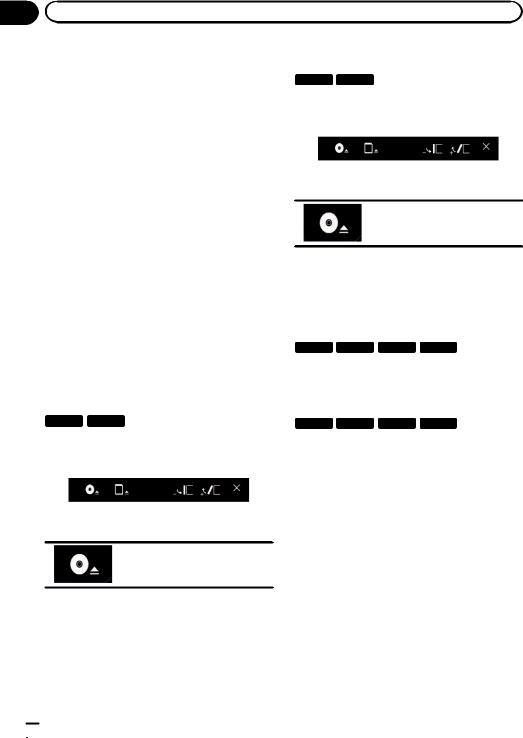
Hoofdstuk |
|
02 |
Basisbediening |
Media plaatsen/ verwijderen/aansluiten
 BELANGRIJK
BELANGRIJK
!Stek geen andere voorwerpen dan daarvoor bedoelde discs in de disc-laadsleuf.
!Steek geen andere voorwerpen dan een SDgeheugenkaart in de SD-kaartsleuf.
!Wanneer een SD-geheugenkaart tijdens het overbrengen van gegevens wordt verwijderd, kan de SD-geheugenkaart worden beschadigd. Verwijder de SD-geheugenkaart door de aanwijzingen in deze handleiding op te volgen.
!Druk niet op de h toets wanneer de SD-ge- heugenkaart niet volledig in het toestel is gestoken. Hierdoor kan de kaart worden beschadigd.
!Druk niet op de h toets voordat de SD-geheu- genkaart volledig is verwijderd. Hierdoor kan de kaart worden beschadigd.
Een disc inbrengen en uitwerpen
Een disc inbrengen
F77DAB F70DAB
1 Druk op de h toets.
Het volgende scherm verschijnt.
Een disc uitwerpen
F77DAB F70DAB
1 Druk op de h toets.
Het volgende scherm verschijnt.
2 Tip de volgende toets aan.
Het lcd-paneel gaat open en de disc komt naar buiten.
3 Verwijder de disc en druk op de h toets.
Het lcd-paneel gaat dicht.
Een disc inbrengen
F970DAB F970BT F9770DAB F9770BT
% Steek de disc in de disc-laadsleuf.
Een disc uitwerpen
F970DAB F970BT F9770DAB F9770BT
% Druk op de h toets.
De disc wordt uitgeworpen.
2 Tip de volgende toets aan.
Het lcd-paneel openen.
3 Steek de disc in de disc-laadsleuf.
De disc wordt geladen en het lcd-paneel gaat dicht.
Een SD-geheugenkaart inbrengen en uitwerpen
pDit systeem is niet compatibel met de Multi Media Card (MMC).
pWij kunnen geen compatibiliteit met alle SD-geheugenkaarten garanderen.
pHet is mogelijk dat het product niet optimaal presteert met sommige SD-geheu- genkaarten.
 16
16 Nl
Nl
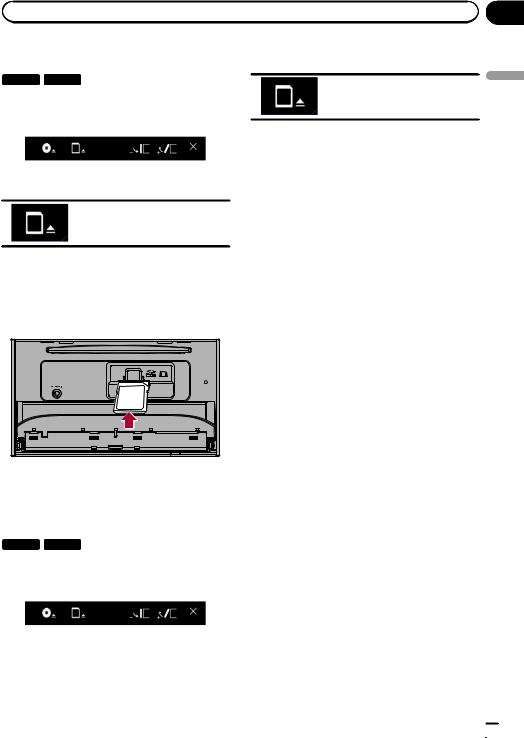
|
Hoofdstuk |
Basisbediening |
02 |
Een SD-geheugenkaart inbrengen
F77DAB F70DAB
1 Druk op de h toets.
Het volgende scherm verschijnt.
2 Tip de volgende toets aan.
Het lcd-paneel openen.
3 Steek de SD-geheugenkaart in de SDkaartsleuf.
Steek de kaart met de labelkant omhoog naar binnen, en druk tegen de kaart totdat deze stevig vastklikt.
4 Druk op de h toets.
Het lcd-paneel gaat dicht.
Een SD-geheugenkaart uitwerpen
F77DAB F70DAB
1 Druk op de h toets.
Het volgende scherm verschijnt.
2 Tip de volgende toets aan.
Het lcd-paneel openen.
3Druk voorzichtig tegen het midden van de SD-geheugenkaart totdat u een klik hoort.
De SD-geheugenkaart komt naar buiten wanneer u deze loslaat.
4Trek de SD-geheugenkaart recht naar buiten.
5Druk op de h toets.
Het lcd-paneel gaat dicht.
Een iPod aansluiten en losmaken
Uw iPod aansluiten
=Raadpleeg de Installatiehandleiding voor details over de verbindingen.
Uw iPod losmaken
% Controleer eerst of er geen gegevensuitwisseling plaatsvindt, en trek daarna pas de kabels los.
Een USB-geheugenapparaat aansluiten en losmaken
pHet is mogelijk dat het product niet optimaal presteert met sommige USB-geheu-
genapparaten.
p Aansluiten via een USB-hub is niet mogelijk.
p Een USB-kabel is vereist voor aansluiting.
Basisbediening
Nl  17
17
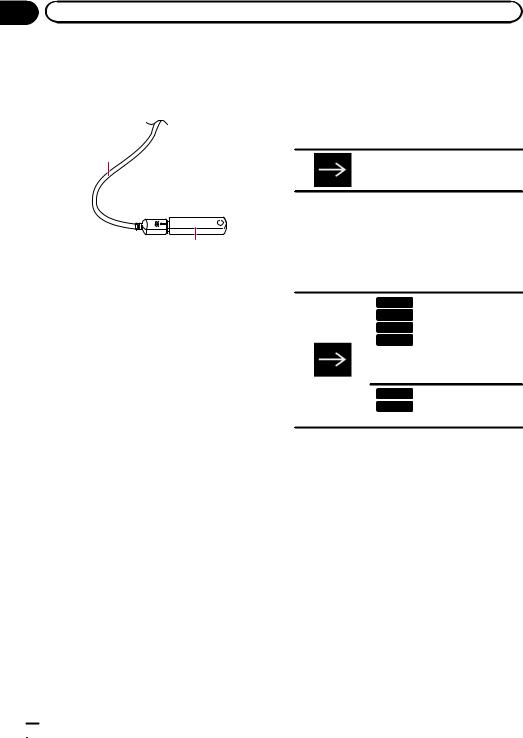
Hoofdstuk |
|
02 |
Basisbediening |
Een USB-geheugenapparaat aansluiten
% Steek het USB-geheugenapparaat op de USB-kabel.
1
2
1USB-kabel
2USB-geheugenapparaat
Het “Select Program Language” scherm verschijnt.
2Tip op het scherm de taal aan die u wilt gebruiken.
3Tip de volgende toets aan.
Het “Smartphone instellen” scherm weergeven.
4Tip het item aan dat u wilt instellen.
=Zie voor details Informatie over de verbindingen en functies van elk apparaat op bladzijde 93.
5Tip de volgende toets aan.
F77DAB
Een USB-geheugenapparaat losmaken
% Controleer eerst of er geen gegevensuitwisseling plaatsvindt, en maak daarna pas het USB-geheugenapparaat los.
Opstarten en afsluiten
1Start de motor om het systeem op te starten.
Na een korte pauze wordt het startscherm een paar seconden lang weergegeven.
2Schakel de motor van het voertuig uit
om het systeem af te sluiten.
Dit product wordt ook uitgeschakeld.
De eerste maal inschakelen
Wanneer u het product de eerste maal gebruikt, moet u de taal selecteren die u wilt gebruiken.
1 Start de motor om het systeem op te starten.
Na een korte pauze wordt het startscherm een paar seconden lang weergegeven.
F70DAB
F970DAB
F9770DAB
Het “STROOM DAB-ANTENNE” scherm weergeven.
Doorgaan naar de volgende stap.
F970BT
F9770BT
Het beginmenuscherm weergeven.
6Tip het instelitem aan voor de gebruikte DAB-antenne.
!Ja (standaard):
Levert stroom aan een digitale radioantenne. Selecteer deze optie als u de optionele digitale radioantenne (AN-DAB1 of CA- AN-DAB.001) (los verkrijgbaar) gebruikt met dit product.
!Neen:
Levert geen stroom. Selecteer dit als u een passieve antenne zonder booster gebruikt.
7Tip [OK] aan.
Het beginmenuscherm verschijnt.
# Als u  aantipt, keert u terug naar het vorige scherm.
aantipt, keert u terug naar het vorige scherm.
 18
18 Nl
Nl

|
Hoofdstuk |
Basisbediening |
02 |
Inschakelen bij normaal gebruik
% Start de motor om het systeem op te starten.
Na een korte pauze wordt het startscherm een paar seconden lang weergegeven.
pWelk scherm wordt getoond, hangt af van de omstandigheden.
pAls het scherm voor invoer van het wachtwoord verschijnt, voert u het wachtwoord in voor de antidiefstalfunctie.
pDe voorwaarden verschijnen als tevoren het navigatiescherm werd weergegeven.
Lees de voorwaarden zorgvuldig, controleer de details, en tip [OK] aan als u akkoord gaat.
Nadat u [OK] hebt aangetipt, wordt hetzelfde scherm weergegeven dat getoond werd voordat de contactschakelaar werd uitgezet (ACC OFF).
Als het applicatiescherm niet beschikbaar is
% Druk op de MODE toets.
Het scherm wordt uitgeschakeld.
pAls u het scherm aantipt terwijl het is uitge-
schakeld, keert het systeem terug naar het oorspronkelijke scherm.
Basisbediening
Een bericht over de kaartdatabase
Wanneer u het product in gebruik neemt, kan er een bericht over de kaartgegevens worden weergegeven.
pDit bericht wordt weergegeven de eerste
keer dat u het product elke maand inschakelt.
Het scherm uitschakelen
U kunt het scherm uitschakelen wanneer het bijvoorbeeld ’s avonds hindert of als het scherm te helder is.
Als het applicatiescherm beschikbaar is
% Druk op de MODE toets en houd de toets ingedrukt.
Het scherm wordt uitgeschakeld.
pAls u het scherm aantipt terwijl het is uitgeschakeld, keert het systeem terug naar het oorspronkelijke scherm.
Nl  19
19
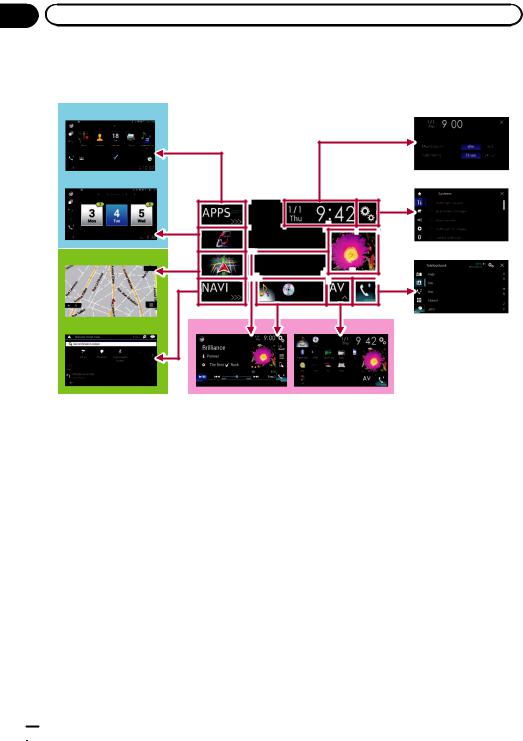
Hoofdstuk |
|
02 |
Basisbediening |
Gebruik van de schermen
Tussen schermen overschakelen met de aanraaktoetsen
b |
2 |
|
a |
|
3 |
|
1 |
|
9 |
|
4 |
|
|
|
|
|
6 |
8 |
7 |
5 |
 20
20 Nl
Nl

|
Hoofdstuk |
Basisbediening |
02 |
Tussen schermen overschakelen met de vaste toetsen
b
1
a
|
|
|
|
|
|
|
|
|
|
|
|
|
|
|
|
|
|
|
|
|
|
|
|
|
|
|
|
|
|
|
|
|
|
|
|
|
|
|
|
|
|
|
|
|
|
|
|
|
|
|
|
|
|
|
9 |
|
|
|
|
7 |
|
|
|||||||||
|
|
|
|
|
|
||||||||||||
|
|
|
|
|
|
|
|
|
|
|
|
|
|
|
|
|
|
|
|
|
|
|
|
|
|
|
|
|
|
|
|
|
|
|
|
|
|
|
|
|
|
|
|
|
|
|
|
|
|
|
|
|
|
Basisbediening
1 Beginmenuscherm
Dit is het startmenu voor toegang tot de gewenste schermen en voor het bedienen van de diverse functies.
pAls u op de HOME toets drukt, wordt het beginmenuscherm weergegeven.
p“APPS” wordt weergegeven als de stand
AppRadio Mode of MirrorLink is ingeschakeld.
p“Android Auto” wordt weergegeven als Android Auto is ingeschakeld (voor AVIC-F77DAB en AVIC-F70DAB).
2Instellingenscherm voor de datum en de tijd
Hierop kunt u de tijd en de datum instellen.
3Instellingenmenuscherm
Hierop kunt u het systeem en audio-instel- lingen e.d. aanpassen.
4 Telefoonmenuscherm
Toegang tot het scherm voor handsfree telefoneren.
5 AV-bronselectiescherm
Hierop kunt u de AV-bron selecteren.
6 Favoriete bronpictogrammen
U kunt de pictogrammen van vaak gebruikte bronnen weergeven door de pictogrammen naar het weergavegebied te slepen.
=Zie voor details over de bediening De volgorde van de bronpictogrammen wijzigen op bladzijde 24.
7AV-bedieningsscherm
U kunt elke bron bedienen.
8Navigatiemenuscherm
Hierop kunt u de wegpunten en een bestemming opgeven.
9Kaartscherm
!U kunt dit scherm gebruiken om de huidige voertuigpositie-informatie en de route naar de bestemming te controleren.
!U kunt de navigatie-instellingen aanpassen.
pAls u op de MAP toets drukt, wordt het kaartscherm weergegeven.
a Applicatiebedieningsscherm
U kunt de applicaties voor de iPhone of smartphone rechtstreeks op dit product bedienen.
Nl  21
21

Hoofdstuk |
|
02 |
Basisbediening |
pAls er geen applicaties beschikbaar zijn, wordt het applicatiebedieningsscherm niet weergegeven.
b Applicatiemenuscherm
Het product kan naar het applicatiemenu overschakelen, waarop u de applicatie voor de iPhone of smartphone op het scherm kunt weergeven en bedienen.
pAls er geen applicatiemenu’s beschik-
baar zijn, wordt het applicatiemenuscherm niet weergegeven.
Ondersteunde AV-bronnen
U kunt de volgende bronnen met dit product weergeven of gebruiken.
!Digitale radio (DAB) (*1)
!Radio (FM, MG/LG)
!Cd
!Rom (gecomprimeerde audioof videobestanden)
!Dvd-video
!Video-cd
De volgende bronnen kunnen weergegeven of gebruikt worden door een extern apparaat aan te sluiten.
!USB
!SD (*2)
!iPod
!Aha Radio
!Bluetooth-audio
!AV-ingang (AV)
!AUX
!HDMI (*3)
p(*1) Beschikbaar voor AVIC-F77DAB, AVICF70DAB, AVIC-F970DAB en AVIC-
F9770DAB
p (*2) Beschikbaar voor AVIC-F77DAB en AVIC-F70DAB.
p (*3) Beschikbaar voor AVIC-F77DAB. 
Het AV-bedieningsscherm weergeven
1Druk op de HOME toets om het beginmenuscherm weer te geven.
2Tip de AV-bedieningstoets aan.
1
1 AV-bedieningstoets
Het AV-bedieningsscherm verschijnt.
1 |
2 |
3 |
|
|
|
|
|
|
 4
4
 5 6
5 6
1De bronnenlijst openen.
=Zie voor details Een bron voor het voordisplay selecteren in de bronnenlijst op bladzijde 23.
2Het instellingenscherm voor de datum en de tijd openen.
=Zie voor details De datum en tijd instellen op bladzijde 216.
3Het instellingenmenuscherm openen.
4Equalizercurven oproepen.
=Zie Gebruik van de equalizer op bladzijde 194 voor details.
5Het telefoonmenuscherm openen.
=Zie Het telefoonmenu weergeven op bladzijde 82 voor details.
6Navigatie-informatie weergeven.
 22
22 Nl
Nl
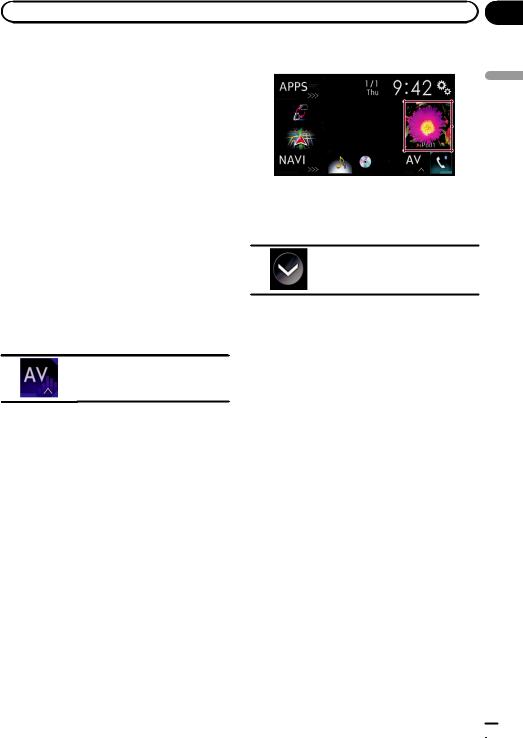
|
Hoofdstuk |
Basisbediening |
02 |
De volgende informatie wordt weergegeven: afstand tot het volgende begeleidingspunt, naam van de straat met het volgende begeleidingspunt, naam van de straat waarop u nu rijdt, geschatte aankomsttijd, waarschuwingspictogrammen, enz.
pDit wordt niet weergegeven voor bepaalde bronnen.
pDit wordt niet weergegeven als “Venster navigatie-info” is ingesteld op “Uit”.
=Zie voor details Het navigatie-informatie- venster op bladzijde 166.
2 Tip de AV-bedieningstoets aan.
1
1 AV-bedieningstoets
Het AV-bedieningsscherm verschijnt.
3 Tip de volgende toets aan.
Basisbediening
Een bron voor het voordisplay selecteren op het AVbronselectiescherm
1Druk op de HOME toets om het beginmenuscherm weer te geven.
2Tip de volgende toets aan.
Het AV-bronselectiescherm openen.
3 Tip het bronpictogram aan dat u wilt selecteren.
Het AV-bedieningsscherm van de geselecteerde bron verschijnt.
Een bron voor het voordisplay selecteren in de bronnenlijst
pDeze functie is niet beschikbaar tijdens een gesprek via dit product.
1 Druk op de HOME toets om het beginmenuscherm weer te geven.
De bronnenlijst openen.
4 Tip de toets aan van de bron die u wilt selecteren.
Het AV-bedieningsscherm van de geselecteerde bron verschijnt.
p“Camera View” is alleen beschikbaar als
“Ingang camera achter” of “Ingang 2de camera” is ingesteld op “Aan”.
Een bron voor het achterdisplay selecteren
U kunt een bron voor het achterdisplay selecteren.
=Raadpleeg voor details over de bediening
De video voor het achterdisplay selecteren op bladzijde 219.
De AV-bron uitschakelen
Schakel de AV-bron uit om te stoppen met het afspelen of de ontvangst van de AV-bron.
1 Druk op de HOME toets om het beginmenuscherm weer te geven.
Nl  23
23
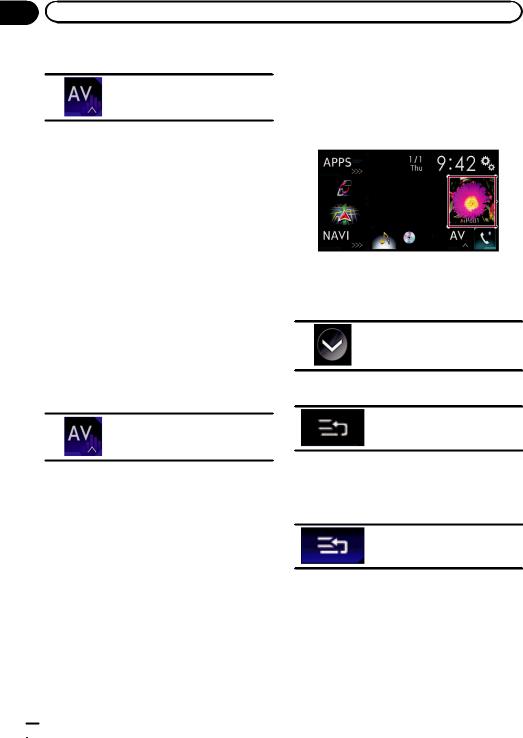
Hoofdstuk |
|
02 |
Basisbediening |
2 Tip de volgende toets aan.
Het AV-bronselectiescherm openen.
3 Tip [OFF] aan.
De AV-bron wordt uitgeschakeld.
De volgorde van de bronpictogrammen wijzigen
U kunt de weergavevolgorde van de bronpictogrammen in het AV-bronselectiescherm wijzigen.
pDeze instelling kan alleen worden gebruikt als u het voertuig op een veilige plaats par-
keert en de handrem aantrekt.
pDeze functie is niet beschikbaar tijdens een gesprek via dit product.
1Druk op de HOME toets om het beginmenuscherm weer te geven.
2Tip de volgende toets aan.
Het AV-bronselectiescherm openen.
3 Tip het gewenste bronpictogram aan en houd het vast, en sleep het naar de gewenste positie.
pAls het bronpictogram wordt verplaatst,
wordt de volgorde van de bronnenlijst ook gewijzigd.
De volgorde van de brontoetsen wijzigen
U kunt de weergavevolgorde van de brontoetsen in de bronnenlijst wijzigen.
pDeze instelling kan alleen worden gebruikt als u het voertuig op een veilige plaats parkeert en de handrem aantrekt.
pDeze functie is niet beschikbaar tijdens een gesprek via dit product.
1Druk op de HOME toets om het beginmenuscherm weer te geven.
2Tip de AV-bedieningstoets aan.
1
1 AV-bedieningstoets
Het AV-bedieningsscherm verschijnt.
3 Tip de volgende toets aan.
De bronnenlijst openen.
4 Tip de volgende toets aan.
De brontoetsen kunnen verplaatst worden.
5Sleep de brontoets naar de gewenste positie.
6Tip de volgende toets aan.
Terugkeren naar het vorige scherm.
pAls de brontoets wordt verplaatst, worden de bronpictogrammen in het beginmenu-
scherm en het AV-bronscherm ook verplaatst.
 24
24 Nl
Nl
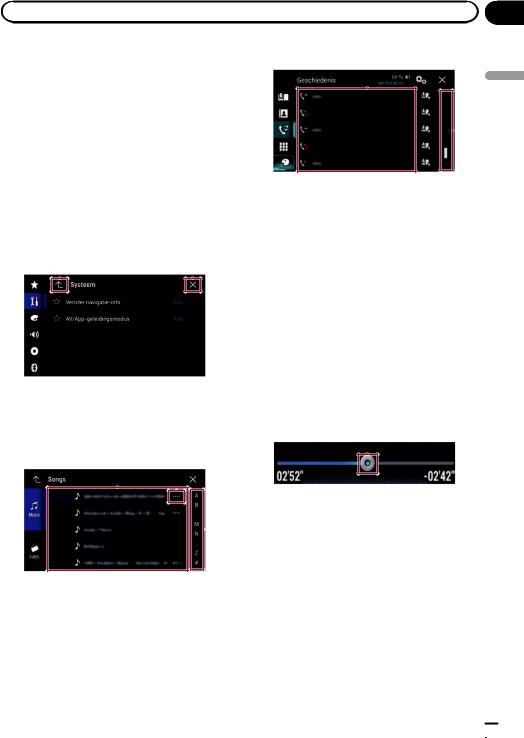
|
Hoofdstuk |
Basisbediening |
02 |
Gebruik van het aanraakpaneel
U kunt het product bedienen door de markeringen en onderdelen (aanraaktoetsen) op het scherm met uw vingers aan te tippen.
pTip de aanraaktoetsen alleen voorzichtig met uw vingers aan om het lcd-scherm tegen beschadiging te beschermen.
Gebruik van de gemeenschappelijke aanraaktoetsen
1 |
2 |
1Terugkeren naar het vorige scherm.
2Sluiten van het scherm.
Lijstschermen bedienen
1 2
3
1
3
1Als u een item in de lijst aantipt, wordt het item geselecteerd of worden de opties verfijnd.
2Verschijnt als niet alle tekst wordt weergegeven in het weergavegebied.
Als u de toets aantipt, wordt de rest van de tekst verschoven en weergegeven.
3Verschijnt als alle items niet op een enkele pagina kunnen worden weergegeven.
Versleep de schuifbalk om verborgen items in beeld te brengen.
U kunt de lijst ook verslepen om verborgen items zichtbaar te maken.
Gebruik van de tijdbalk
1
1U kunt het afspeelpunt wijzigen door de toets te verslepen.
p Als u de toets versleept, wordt de afspeeltijd weergegeven voor de positie van de toets.
p Deze functie is niet beschikbaar als u de iPod-functie gebruikt met een iPhone 6 Plus, iPhone 6, iPhone 5s, iPhone 5c, iPhone 5 of iPod touch (5e generatie).
p Deze functie is niet beschikbaar voor sommige media of bronnen.
Basisbediening
Nl  25
25
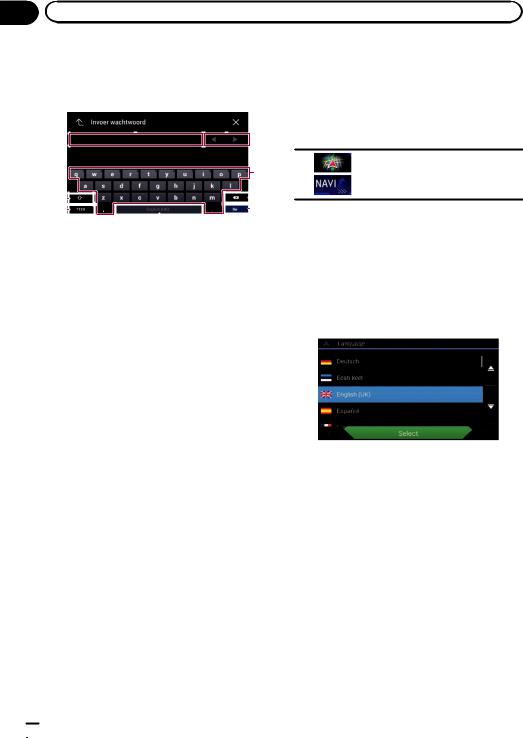
Hoofdstuk |
|
02 |
Basisbediening |
Gebruik van het toetsenbord op het scherm
1 2
|
|
|
3 |
||||||
8 |
|
|
|
|
|
4 |
|||
7 |
|
|
|
|
|
5 |
|||
|
|
|
6 |
|
|
|
|
||
1Toont de tekens die zijn ingevoerd. Als er geen tekst in het vakje is, wordt er informatieve tekst getoond.
2Hiermee verplaatst u de cursor een teken naar rechts of links telkens als u de toets aantipt.
3Hiermee voert u de tekst in het tekstvak in.
4Hiermee verwijdert u een teken links van de cursor telkens als u de toets aantipt. Als u de toets blijft aantippen, wordt alle tekst verwijdert.
5Hiermee bevestigt u de invoer en gaat u door naar de volgende stap.
6De spatietoets.
Het aantal spaties dat wordt ingevoerd is gelijk aan het aantal keren dat de toets wordt aangetipt.
7Hiermee schakelt u over tussen letters en cijfers/symbolen.
8Hiermee schakelt u over tussen hoofdletters en kleine letters.
Het navigatiesysteem de eerste keer opstarten
Wanneer u de navigatiefunctie de eerste maal gebruikt, wordt er automatisch een installatieproces gestart. Volg de onderstaande stappen.
pU kunt de taal en de GPS-loginstelling later wijzigen met [Regionaal] en [Gebruiksrapporten] in het scherm “Instellingen”. Andere instellingen kunnen later opnieuw
worden opgestart met [Start configuratiewizard] in het scherm “Instellingen”.
1Druk op de HOME toets om het beginmenuscherm weer te geven.
2Tip de volgende toetsen aan.
De eerste start van het navigatiesysteem beginnen.
pDe eerste keer dat u op de MAP toets drukt, begint het navigatiesysteem ook de eerste
opstartprocedure.
Na een korte pauze wordt het startscherm een paar seconden lang weergegeven.
Het “Taal” scherm verschijnt.
3 Selecteer de gewenste schermtaal en tip [Kies] aan.
Het “Gebruiksrechtovereenkomst” scherm verschijnt.
4Lees de voorwaarden zorgvuldig, controleer de details, en tip [Akkoord] aan als u akkoord gaat.
Het “Gebruiksrapporten” scherm verschijnt.
5Tip [Ja] aan.
Als u [Ja] aantipt, slaat de software gebruiksinformatie en GPS-loginformatie op die kan worden gebruikt voor het verbeteren van de applicatie en de kwaliteit en dekkingsgraad van kaarten.
p Als u de informatieverzameling niet wilt activeren, tipt u [Nee] aan.
De configuratiewizard wordt gestart.
 26
26 Nl
Nl

 Basisbediening
Basisbediening
6 Tip [Volgende] aan.
Het “Stem taal” scherm verschijnt.
7 Selecteer de gewenste taal voor stembegeleiding en tip [Volgende] aan.
8Wijzig de instellingen van het toestel indien nodig en tip [Volgende] aan.
Het “Routevoorkeuren” scherm verschijnt.
9Wijzig de standaardopties voor routeplanning indien nodig en tip [Volgende] aan.
10Tip [Activeer] en vervolgens [Volgende] aan.
Als u deze diensten meteen activeert, volgt een melding dat de verbonden online functies
zijn geactiveerd.
=Zie voor details Instellingen voor “Online diensten” op bladzijde 71.
pVoor gebruik van online diensten waarvoor een betaald abonnement vereist is, moet u eerst AVICSYNC App installeren op uw iPhone of smartphone. De inhoud van de online diensten kan verschillen afhankelijk van de provider van de dienst.
=Zie voor details Het gebruik van navigatiefuncties uitbreiden op bladzijde 72.
11 Selecteer de verbonden diensten die u wilt gebruiken en tip [Volgende] aan.
De begininstelling is nu voltooid. Het kaartscherm verschijnt en u kunt het navigatiesysteem gebruiken.
Hoofdstuk
02 |
Basisbediening
Nl  27
27
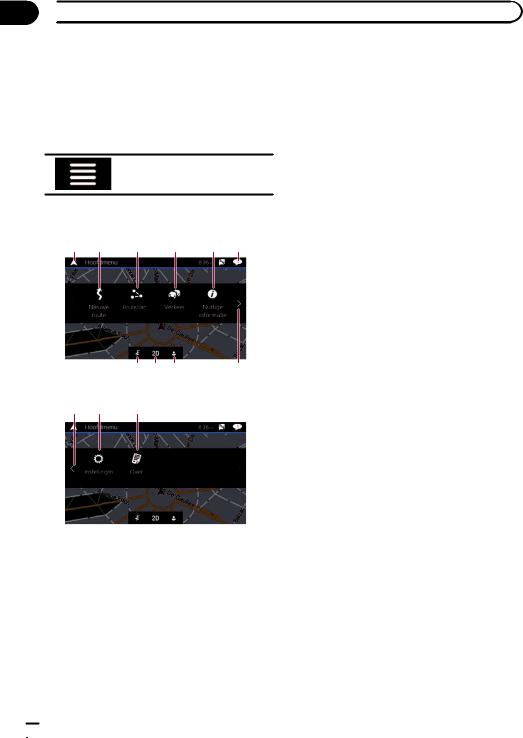
Hoofdstuk
03  Het navigatiemenuscherm gebruiken
Het navigatiemenuscherm gebruiken
Het navigatiemenuscherm bedienen
1De MAP toets indrukken.
Het kaartscherm verschijnt.
2Tip de volgende toets aan.
Het navigatiemenu op het kaartscherm weergeven.
Het volgende scherm verschijnt.
Aanraaktoetsen (Pagina 1)
1 2 3 4 5 6
7 8 9 |
a |
Aanraaktoetsen (Pagina 2)
b c d
De volgende toetsen worden weergegeven als u navigeert zonder een geplande route.
1Terugkeren naar het kaartscherm.
2Zoeken naar de bestemming met een adres of coördinaten, of zoeken naar de geselecteerde nuttige plaats, enz.
=Zie Hoofdstuk 5 voor details.
3De route samenstellen of de huidige ingestelde route bewerken.
=Zie voor details Een route samenstellen met “Routeplanner” op bladzijde 46.
4Het “Verkeersoverzicht” scherm weergeven.
=Zie voor details De verkeersgebeurtenissen op de kaart controleren op bladzijde 56.
5Toont nuttige informatie voor onderweg.
=Zie Hoofdstuk 9 voor details.
6Meldingen weergeven met belangrijke informatie.
7Een locatie weergeven die u als favoriet hebt opgeslagen.
=Zie Een bestemming selecteren uit opgeslagen locaties op bladzijde 40 voor details.
8Overschakelen tussen de weergavemodi 2D, 3D en 2D Noorden boven.
9Het “Gebruikersprofielen” scherm weergeven waarin u nieuwe profielen kunt maken en bestaande profielen kunt bewerken.
Als meerdere bestuurders dit product gebruiken, kunnen ze hun eigen profiel maken met hun eigen instellingen. Als u
een nieuw profiel selecteert, wordt dit product opnieuw opgestart om de nieuwe instellingen toe te passen.
aDe volgende pagina van het navigatiemenu weergeven.
bDe vorige pagina van het navigatiemenu weergeven.
cNavigatie-instellingen configureren en het “SyncTool” scherm openen.
= Zie Hoofdstuk 10 voor details.
dInformatie weergeven over het navigatiesysteem (bijvoorbeeld versie-informatie en li-
centies).
p in de rechter bovenhoek van het scherm wordt gebruikt voor verbinding met
in de rechter bovenhoek van het scherm wordt gebruikt voor verbinding met
AVICSYNC App.
= Lees Het gebruik van navigatiefuncties
uitbreiden (pagina 72) voordat u de AVICSYNC functie gebruikt.
pAls u langs een geplande route navigeert, kunt u de volgende toetsen voor de route gebruiken.
 28
28 Nl
Nl
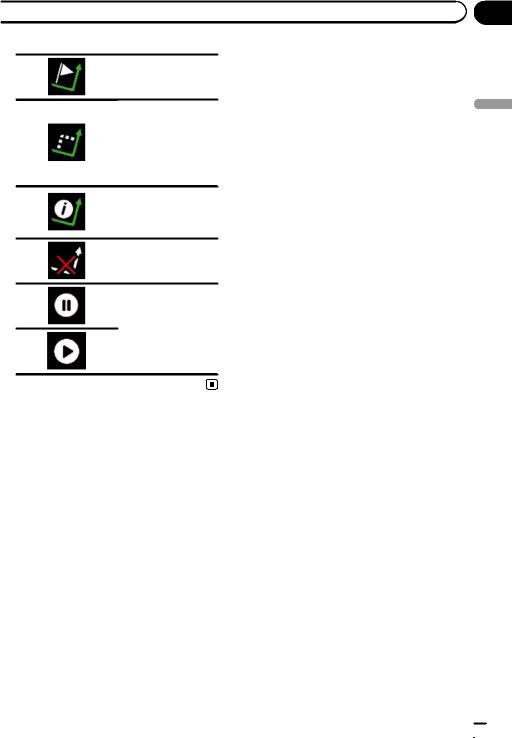
 Het navigatiemenuscherm gebruiken
Het navigatiemenuscherm gebruiken
Een tussenpunt toevoegen.
Alternatieve routes weergeven, delen van de route die u moet vermijden, of bepaalde wegen in uw geplande route die u moet vermijden.
De gehele route op de kaart weergeven, en routeparameters en alternatieve routes.
De route of een tussenpunt verwijderen.
Routebegeleiding stoppen en hervatten.
Hoofdstuk
03 |
gebruiken navigatiemenuscherm Het
Nl  29
29
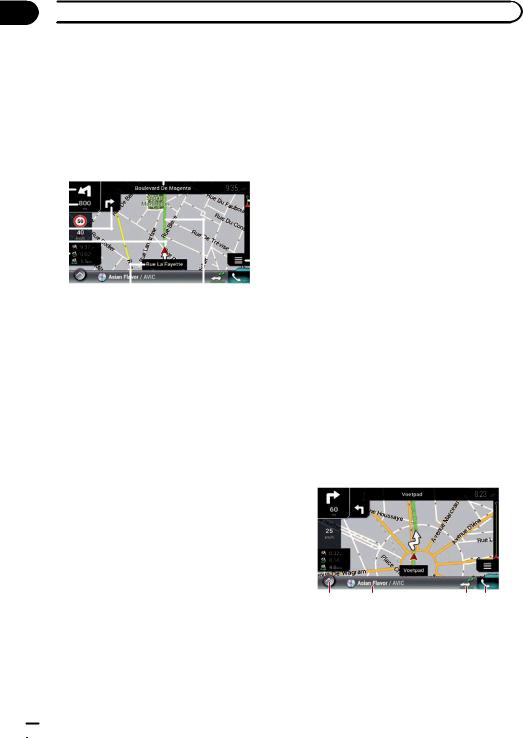
Hoofdstuk
04  Het gebruik van de kaart
Het gebruik van de kaart
De meeste informatie die door uw navigatiesysteem wordt gegeven, kan op de kaart worden gezien. U moet vertrouwd raken met de manier waarop de informatie op de kaart wordt getoond.
Het kaartscherm aflezen
|
1 |
|
|
|
|
||||||||
2 |
|
|
|
|
|
|
|
|
|
|
|
|
a |
|
|
|
|
|
|
|
|
|
|
|
|
||
|
|
|
|
|
|
|
|
|
|
|
|
||
|
|
|
|
|
|
|
|
|
|
|
|
||
3 |
|
|
|
|
|
|
|
|
|
|
|
|
|
|
|
|
|
|
|
|
|
|
|
|
|
||
|
|
|
|
|
|
|
|
|
|
|
|
|
|
4 |
|
|
|
|
|
|
|
|
|
|
|
|
|
|
|
|
|
|
|
|
|
|
|
|
|
|
|
|
|
|
|
|
|
|
|
|
|
|
|
|
|
5 |
|
|
|
|
|
|
|
|
|
|
|
|
|
6 |
|
|
|
|
|
|
|
|
|
|
|
|
9 |
|
|
|
|
|
|
|
|
|
|
|
|
||
|
|
|
|
|
|
|
|
|
|
|
|
||
|
|
|
|
|
|
|
|
|
|
|
|
|
|
7 8
pDe volgende informatie met een sterretje
(*) wordt alleen weergegeven wanneer een route ingesteld is.
pAfhankelijk van de voorwaarden en basisinstellingen worden bepaalde onderdelen
niet weergegeven.
pAV-informatie wordt onderaan in het kaartscherm weergegeven.
pU kunt selecteren of de aanduiding voor de maximumsnelheid altijd op de kaart wordt getoond. Als u de maximumsnelheid overschrijdt, verandert de kleur van de aanduiding.
=Zie voor details Instellingen voor “Waarschuwingen” op bladzijde 67.
1Het nummer en de naam van de te gebruiken straat (of het volgende begeleidingspunt) weergeven.*
2Het volgende begeleidingspunt (de volgende richtingswijziging) weergeven.*
Zowel de soort wijziging (bocht, rotonde, snelwegafrit, e.d.) als de afstand vanaf de huidige positie wordt aangeduid. Een kleiner pictogram geeft alvast de tweede richtingswijziging aan als die kort na de eerste volgt.
=Zie Route-gebeurtenissen die vaak worden getoond op bladzijde 33 voor details.
3Toont de afstand tot het volgende begeleidingspunt (richtingswijziging).*
4Toont de pijl voor de tweede richtingswijziging.*
5Toont de huidige locatie van uw voertuig. De punt van het driehoeksteken geeft aan in welke richting u rijdt en het teken beweegt automatisch met het rijden mee.
6Het gegevensveld weergeven.
Als u dit veld aantipt, wordt het “Rittencomputer” scherm weergegeven.
Tip deze toets aan en houd hem vast, en selecteer de waarden die u wilt weergeven om de gegevensvelden in de hoek van het kaartscherm aan te passen.
=Zie Gegevensvelden op bladzijde 68 voor details.
7De naam van de straat (of stad) waarin het voertuig zich nu bevindt.
8Toont de huidige route.*
De nu ingestelde route wordt in kleur op de kaart aangegeven.
9Het navigatiemenuscherm openen.
aGeeft de voortgang tot de eindbestemming aan.*
AV-informatiebalk
AV-informatie wordt onderaan in het kaartscherm weergegeven.
1 |
2 |
3 4 |
1De bronnenlijst openen.
=Zie voor details Een bron voor het voordisplay selecteren in de bronnenlijst op bladzijde 23.
2Toont kort de huidige status van de AV-bron.
 30
30 Nl
Nl
